請參照使用:”健保資料庫【系列5-4】STEP1-12.” ➜ 整合之資料”Parkinson”:
STEP1:在此步驟中主要將包含1,000人ID之1996年-2001年間CD檔門急診就診資料,共有76,163人次的就診紀錄資料依照”Parkinson’s disease”與”ID”排序之後歸戶。
STEP1-1. 在資料上方點選”右鍵” ➜”篩選和排序(F)”➜①在”變數”將所有變數點選進入➜②在排序內部之”排序依據(S)”點選”Parkinson”依”遞減(D)”排序➜③”次要鍵(T)”點選”ID”依照”遞增(A)”排序➜④”結果”名稱為”Parkinson” 。
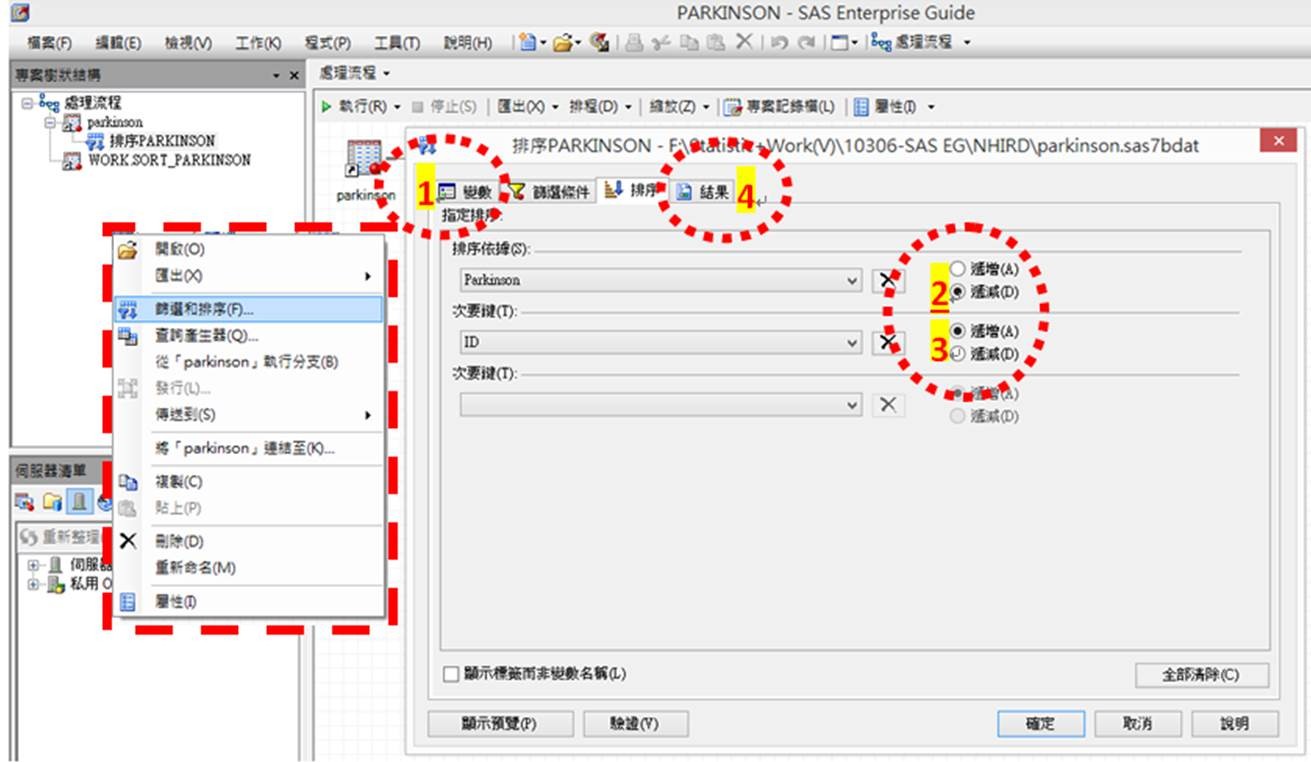
STEP1-2. 歸戶:使用上面初步排序之資料”Parkinson” (Parkinson患者有14人次)➜在”工作(K)”內部點選”資料(D)”➜選擇”排序資料(S)”
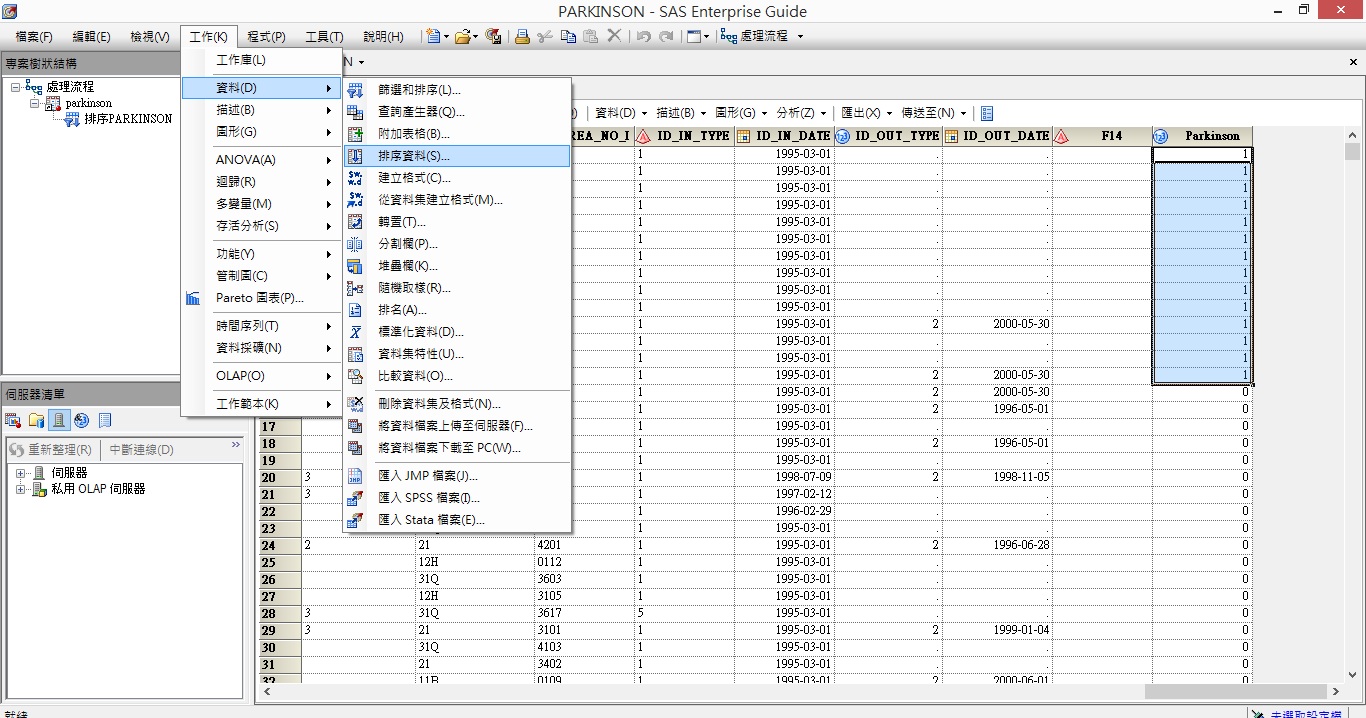
STEP1-3. ①在”資料”內部在”工作角色(T)”點選”ID”進入”排序依據”➜②選取”遞增”排序。
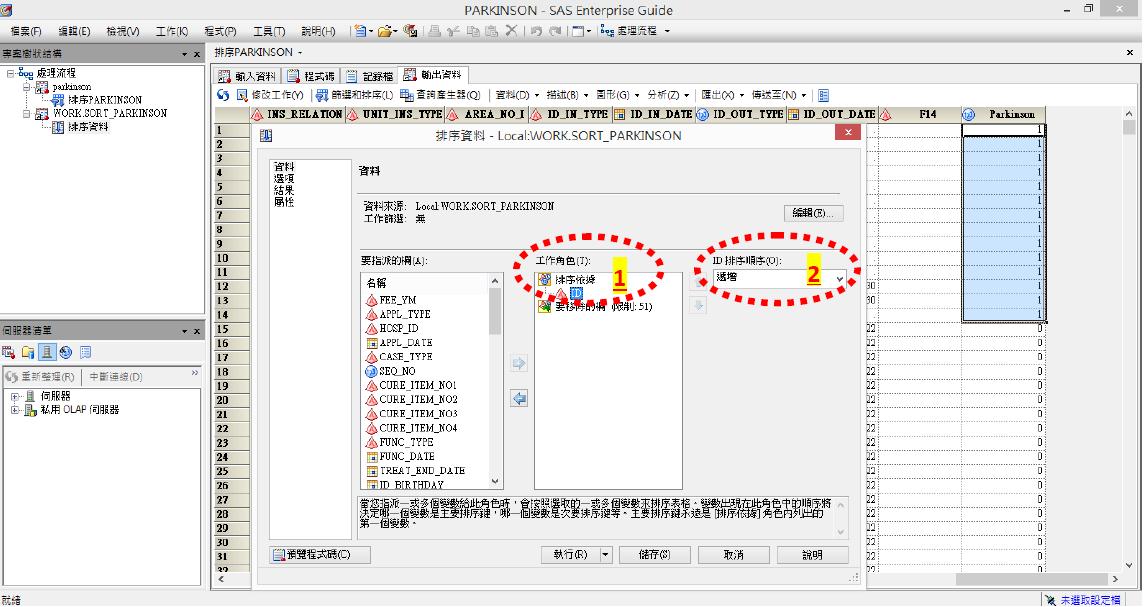
STEP1-4. 在”選項”內部在”重複記錄”點選”只保留每個[排序依據]群組的第一筆紀錄(P)”。
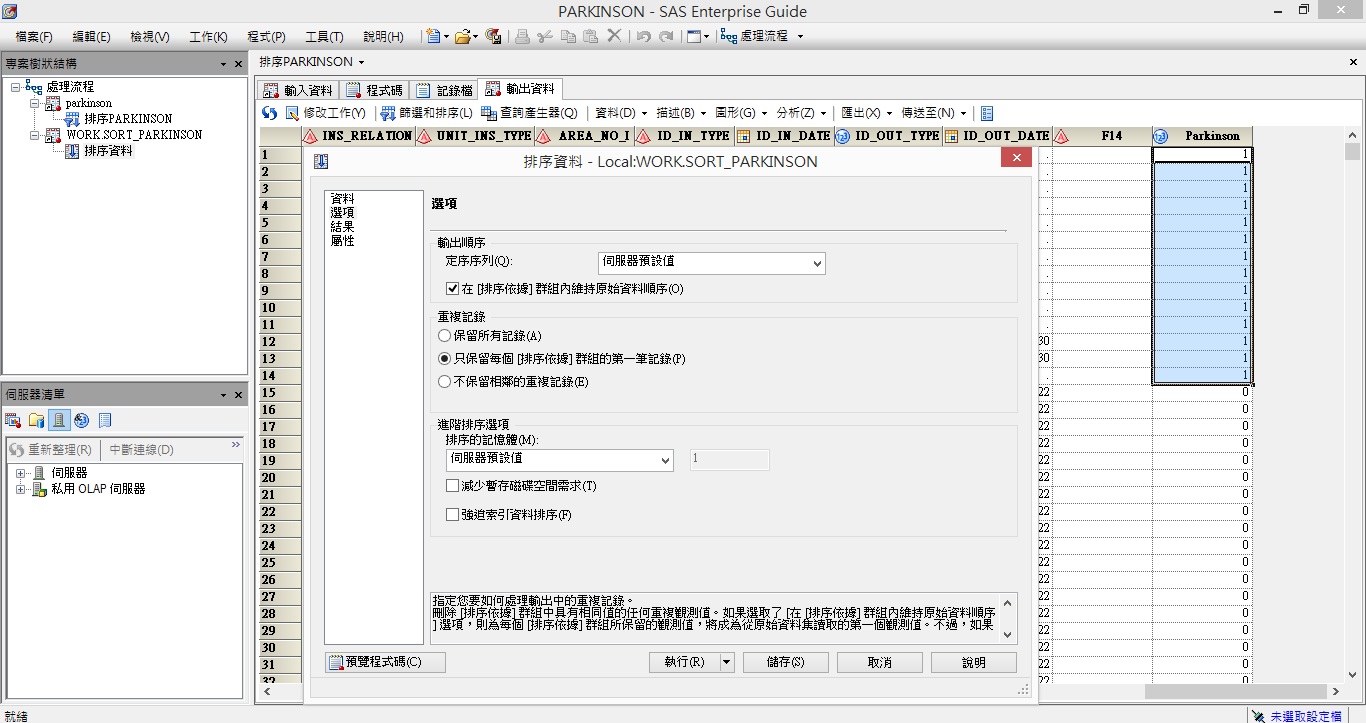
STEP1-5. 在”結果”-”儲存輸出資料的位置”命名為 “WORK.SORT_PARKINSON_P”➜點選”執行(R)”。(經由之前分析了解1000人中在六年間共有957人使用過健保資源;再經由”單因子次數”分析”PARKINSON”變項,在歸戶後有病的人數為6人。)
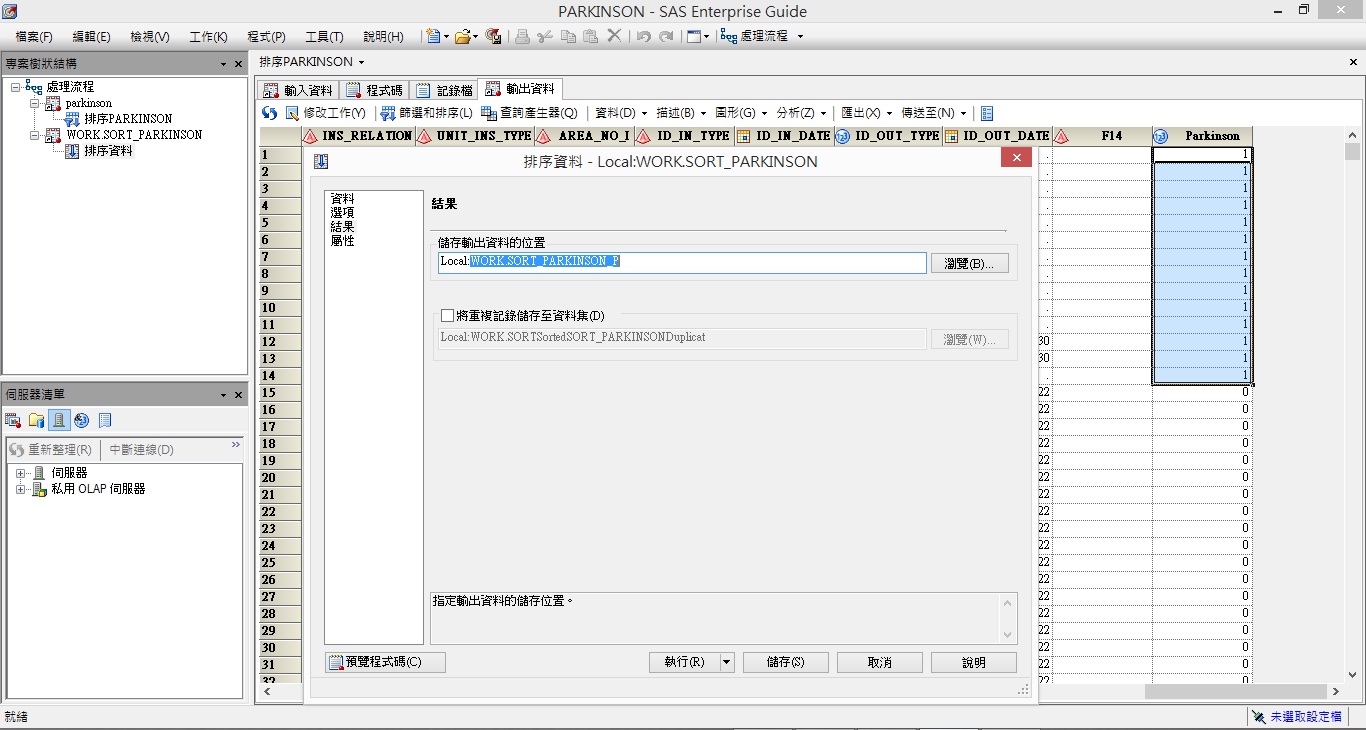

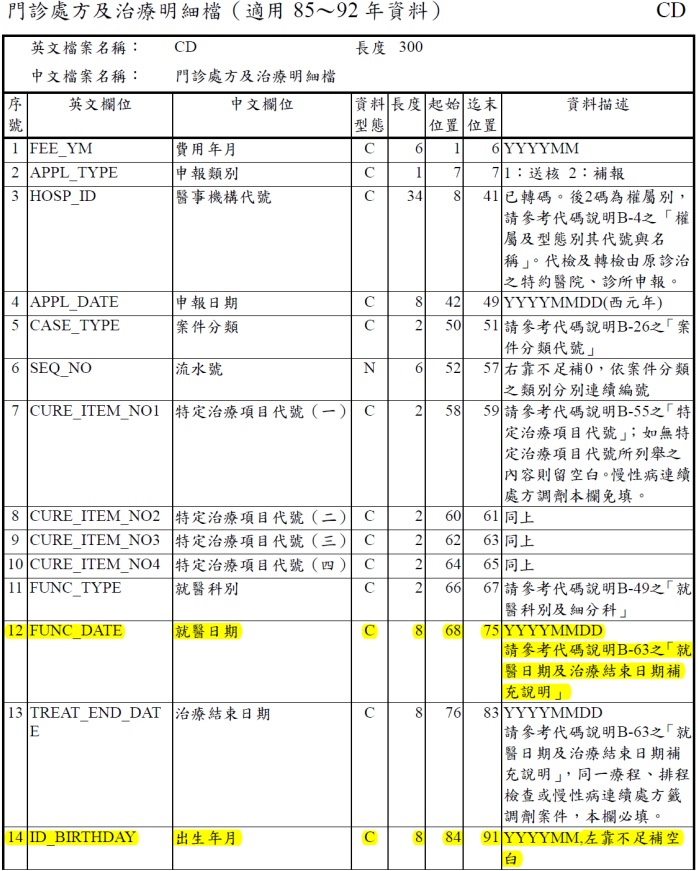
STEP2:帕金森氏症(Parkinson’s disease)患者其年紀、性別是否不同?
①使用”計算變數”:計算年齡(疾病確診日期FUNC_DATE扣除出生日期ID_BIRTHDAY)
在此處的日期資料:在匯入時已經成功定義為日期格式,所以在SAS-EG中可直接運算!
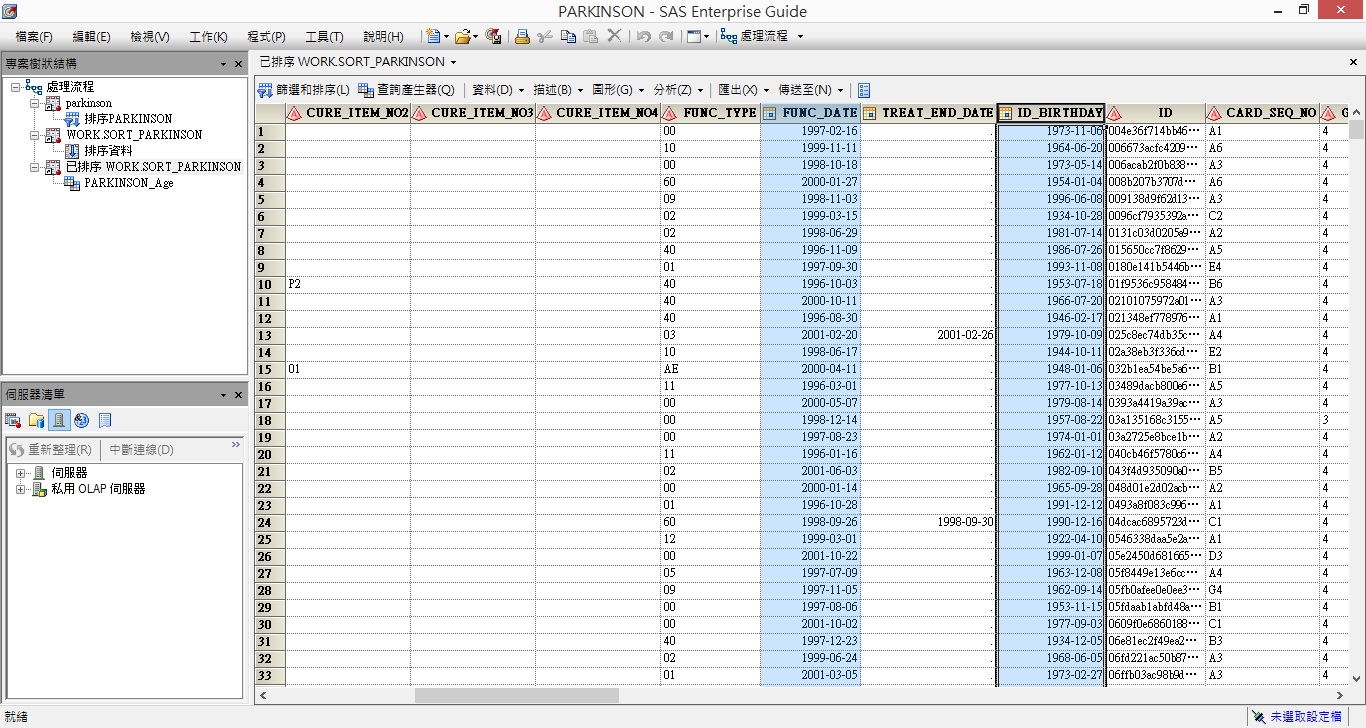
STEP2-1. 在排序且歸戶完成之資料上方點選右鍵”查詢產生器(Q)”➜分別重新命名查詢名稱” Parkinson_Age”與輸出名稱”WORK.Parkinson_Age”➜①在”選取資料”將所有變數從
(t1.SORT_PARKINSON_P)點選拉入➜②點選”增加新的計算機”。
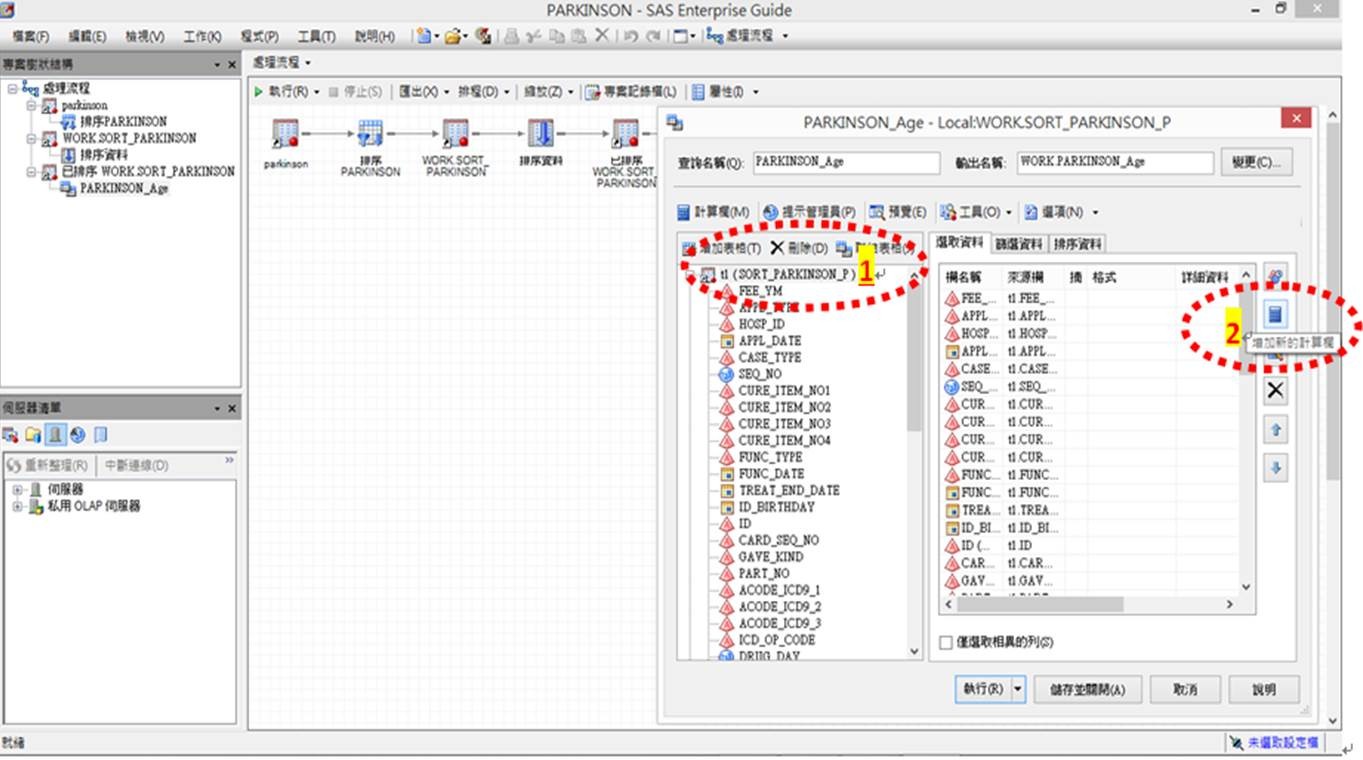
STEP2-2. 選”進階運算式(A)”➜點選”下一步(N)”
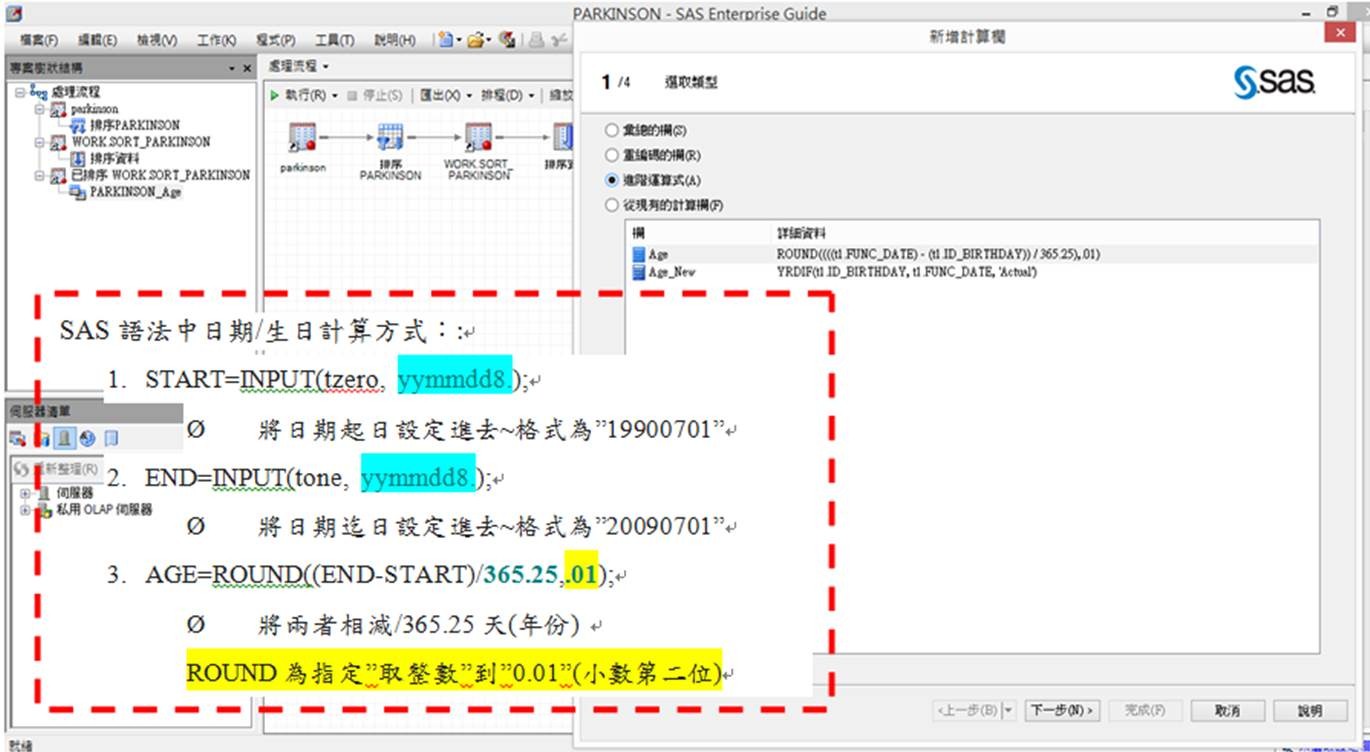
STEP2-3. 在輸入運算式(T)空白框中➜點選左下方之”函數”➜選取”ROUND函數”用來擷取計算的變數為整數、特定位數之函數。
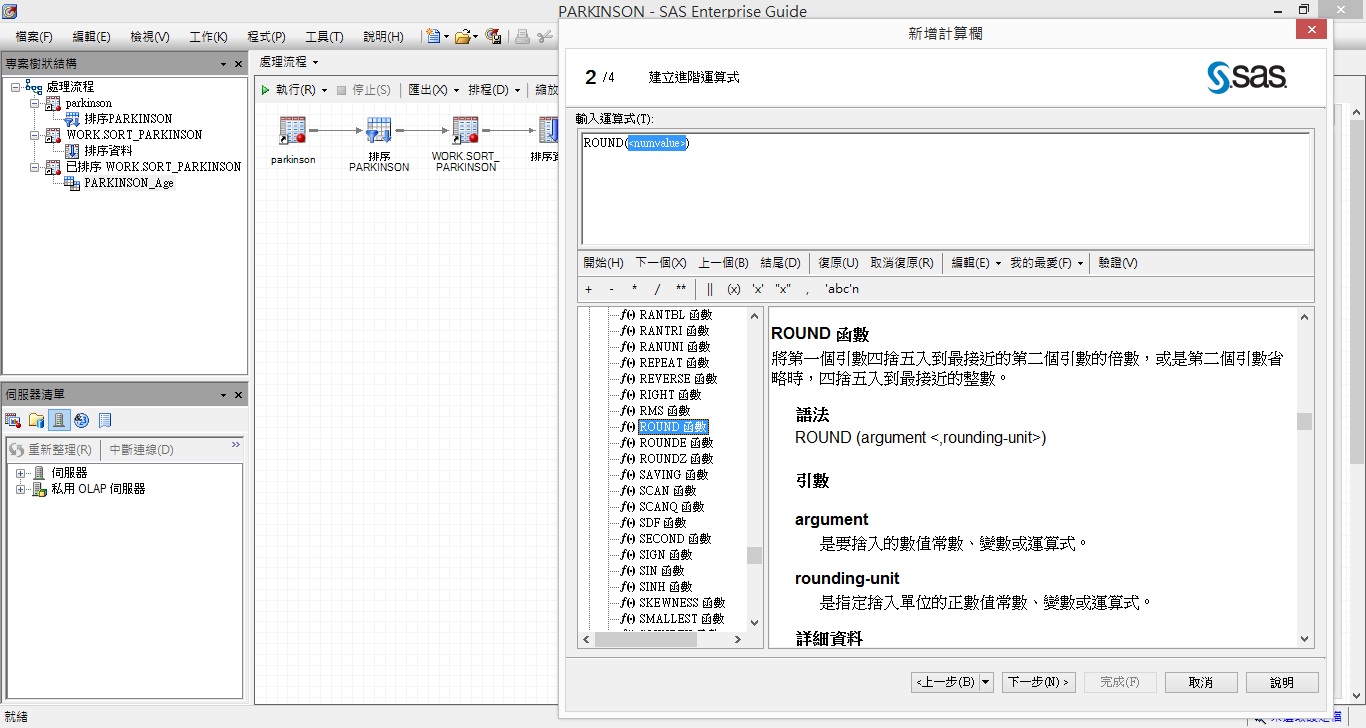
STEP2-4. ①在輸入運算式(T)鍵入下列公式即可以計算門診疾病診斷年紀(門診日-出生日)
ROUND((((t1.FUNC_DATE) - (t1.ID_BIRTHDAY))/365.25) , .01) 取至小數下兩位
2”驗證(V)” 語法正確與否à若是正確將會出現”運算式語法有效”➜點選”關閉”➜點選”下一步(N)”。
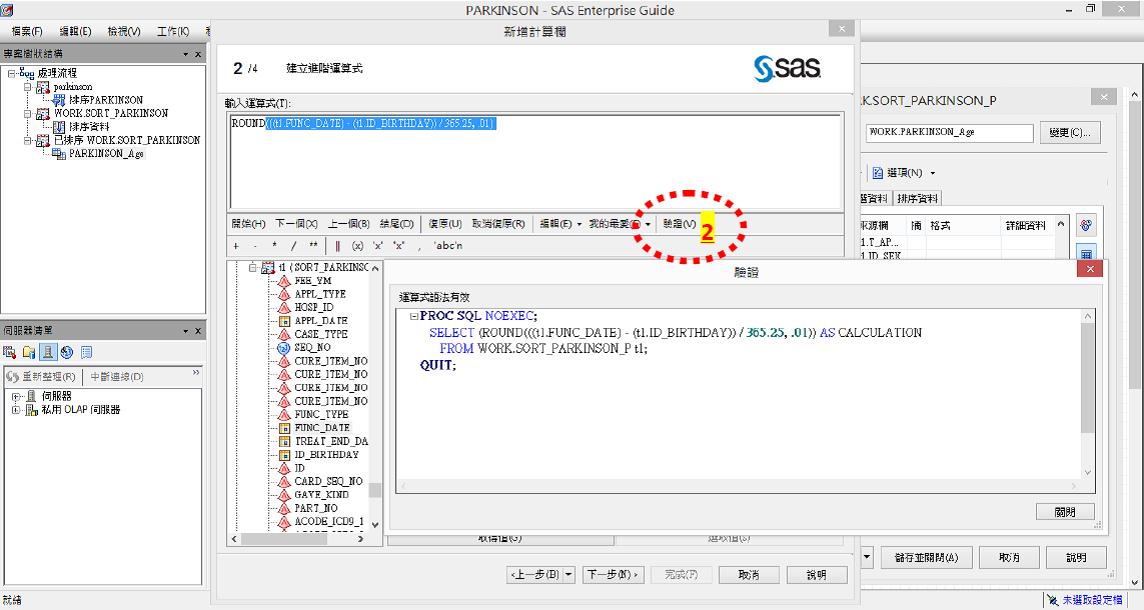
STEP2-5. 欄名稱(A)與標籤(L)輸入”Age”➜點選”下一步(N)”。
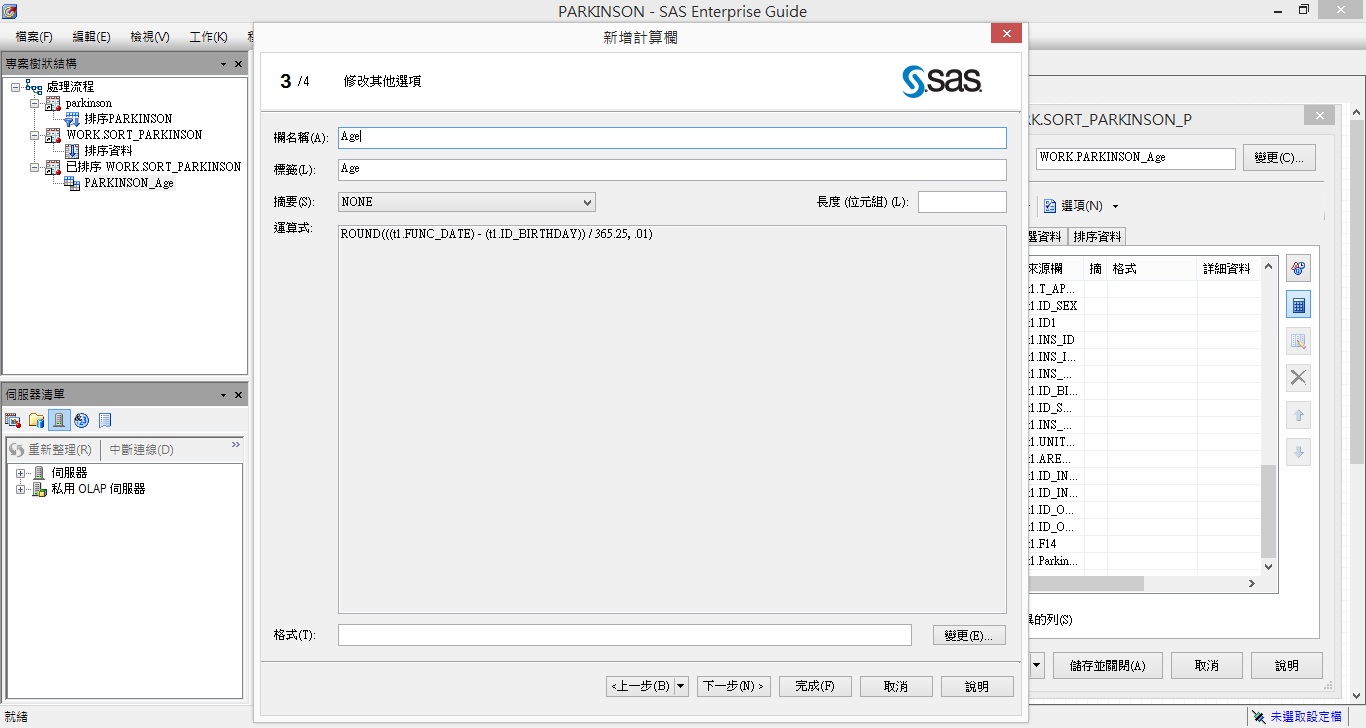
STEP2-6. 確認反白處資料無誤➜點選”完成(F)”。
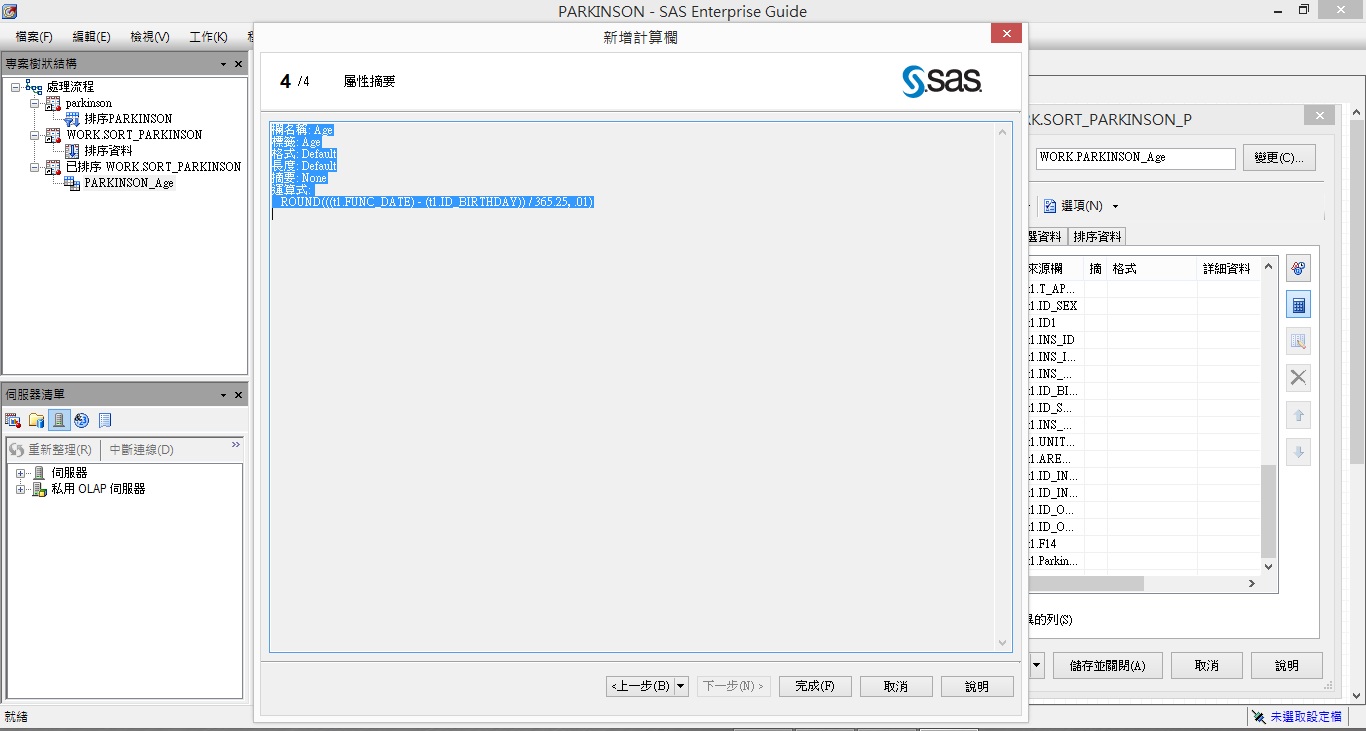
STEP2-7. 另外計算年紀也可以使用”YRDIF函數”:
YRDIF(t1.ID_BIRTHDAY, t1.FUNC_DATE, 'Actual')
開始日(出生日期ID_BIRTHDAY),結束日(疾病確診日期FUNC_DATE),計算方式’Actual’
<參考引用:SAS知識+日期函數的應用-2 http://www.sasresource.com/faq105.html>
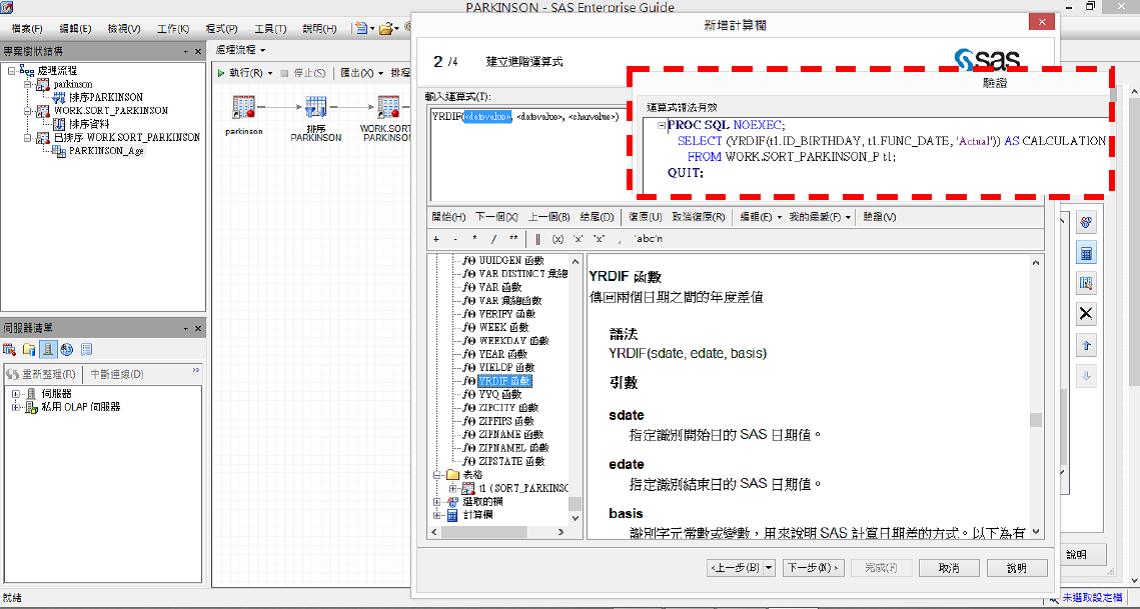
STEP3:由於在第四單元內創造”Parkinson”疾病變項時,系統內部自動將變項設定為”數值型變項”(呈現藍色圓形圖示);在此處教學如何轉換其為新變數,使成為”類別型變項”(呈現紅色菱形圖示)。如此一來,在之後統計才會是正確的!
STEP3-1. 選取”新增新的計算欄位”➜點選”重編碼的欄(R)”➜”下一步(N)”
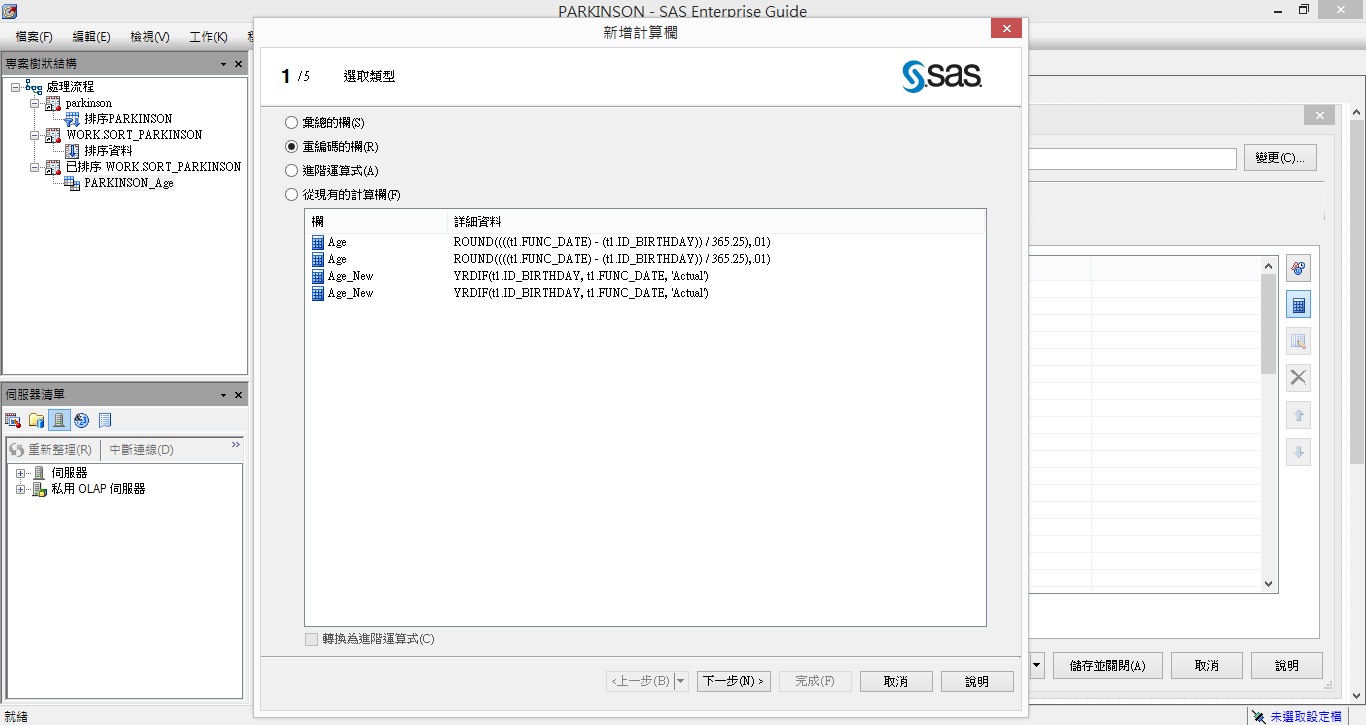
STEP3-2. 選取變項”Parkinson”➜點選”下一步(N)”
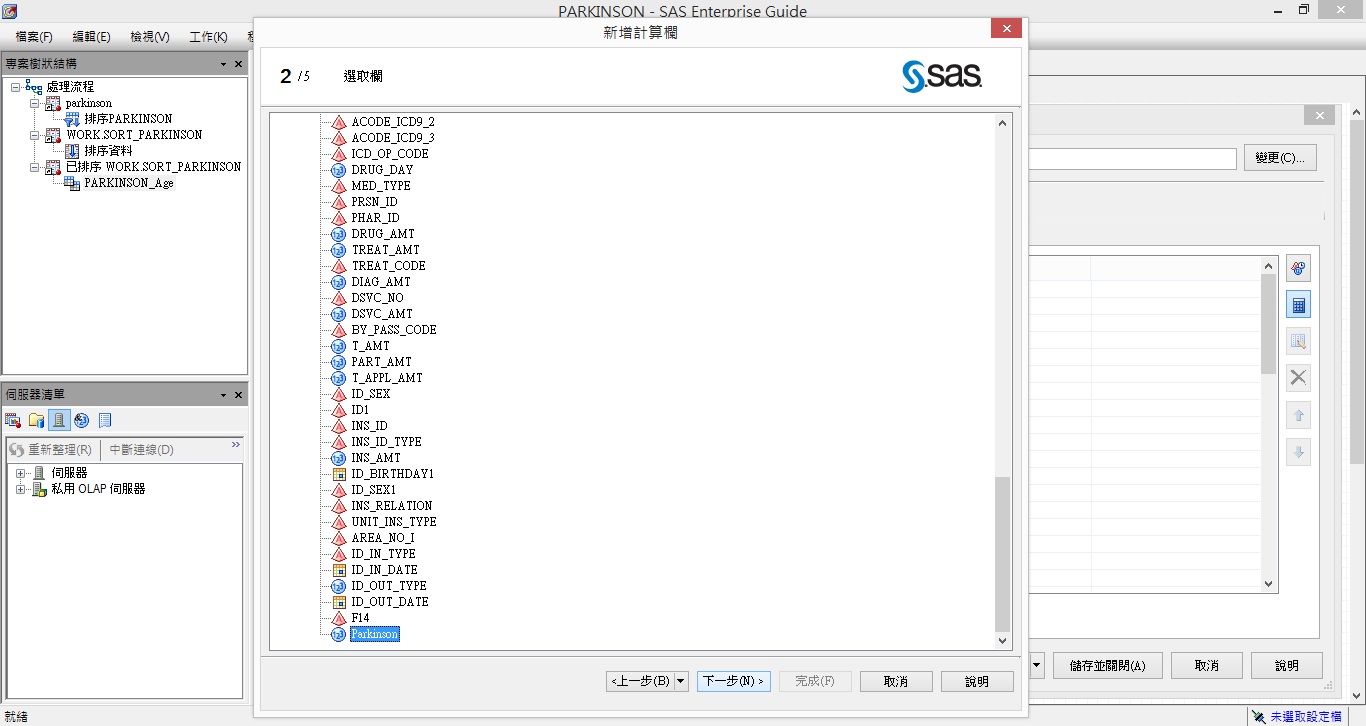
STEP3-3. ①進入3/5指定取代點選左下角”取代”中的”增加(A)”➜②點選其內部的第三項”取代條件”➜③在運算子(O)選取”等於”➜④在”值(V)”鍵入”1”➜⑤具有此值(W)則命名為”1”➜⑥勾選”將此值置於引號中(Q)” 使成為”類別型變項” ➜仿造Parkinson=1有疾病者資料步驟,製作Parkinson=0無疾病者資料。
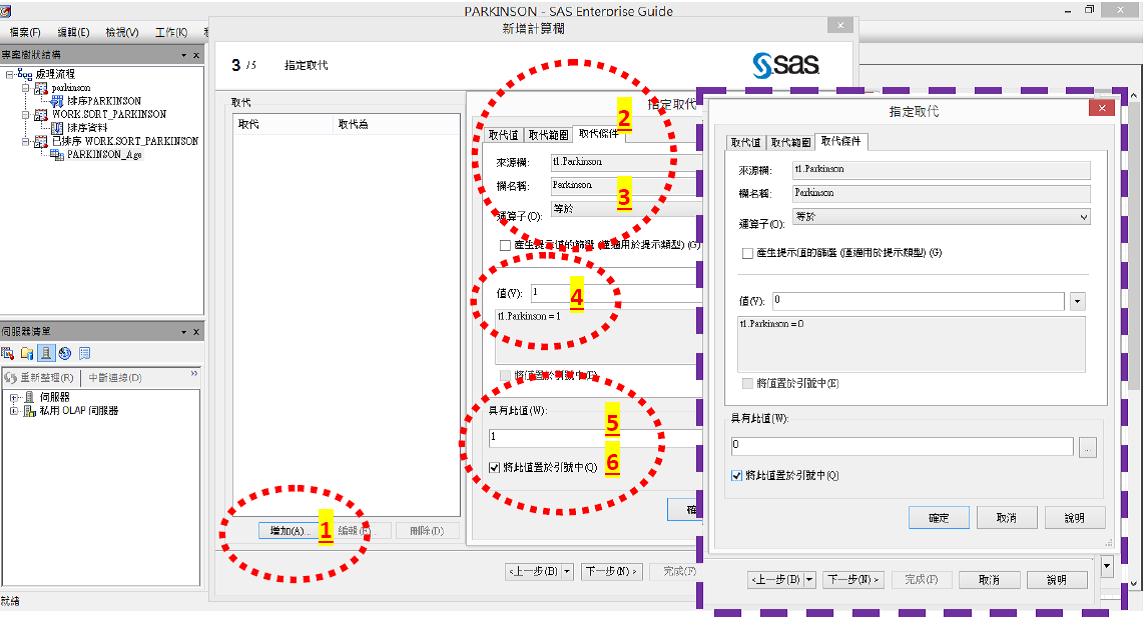
STEP3-4. ①在”其他值”部分”將其他所有值取代為”勾選”遺漏值(M)”➜②在”欄類型”部分勾選”字元(H)”➜點選”下一步(N)” 使成為”類別型變項”
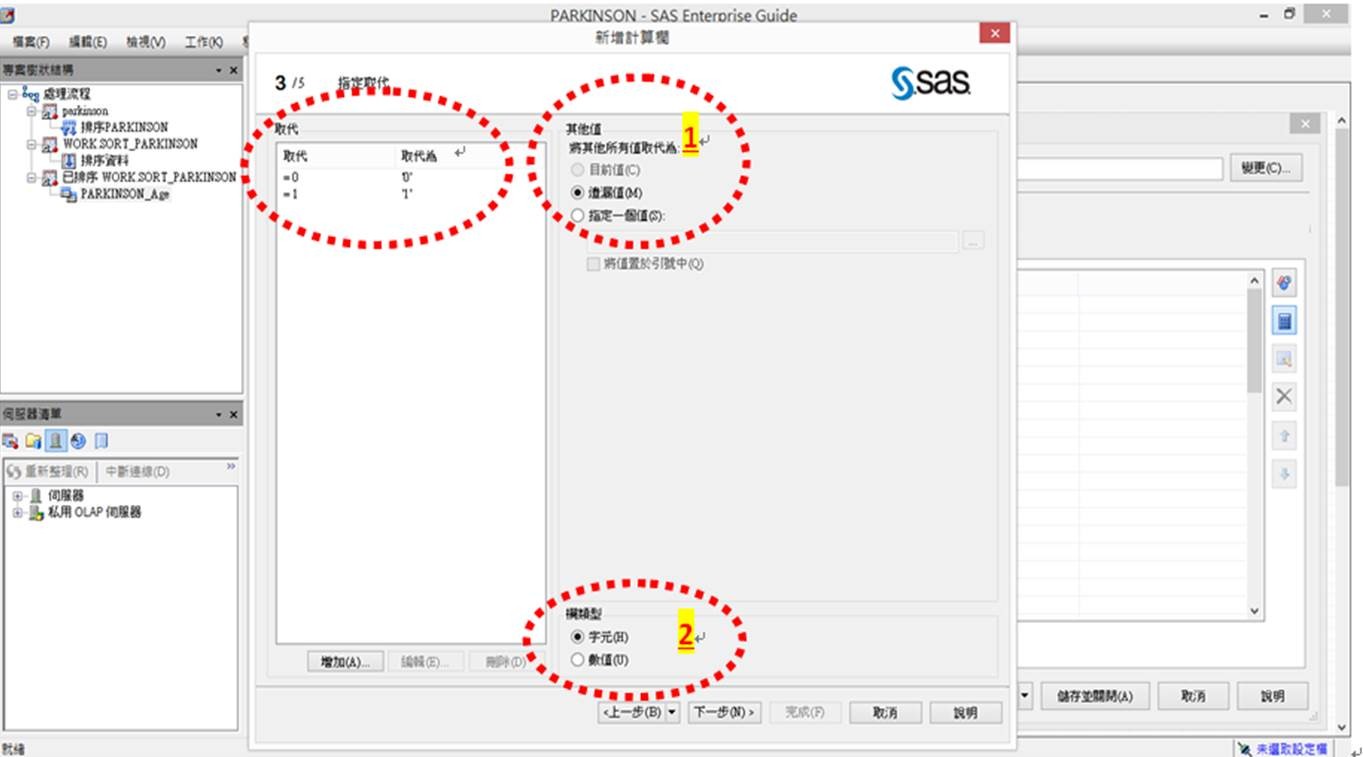
STEP3-5. 欄名稱(A)與標籤(L)輸入”Parkinson_New”➜點選”下一步(N)”。
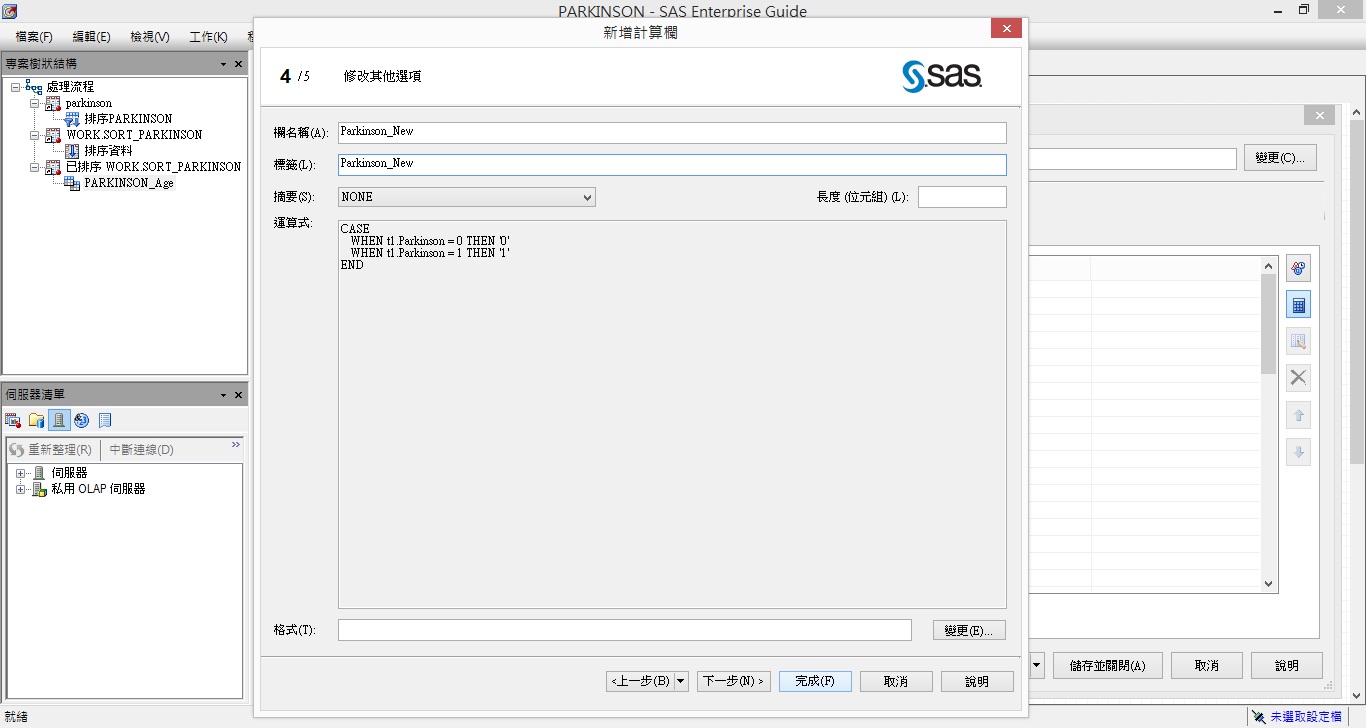
STEP3-6. 確認反白處資料無誤➜點選”完成(F)”
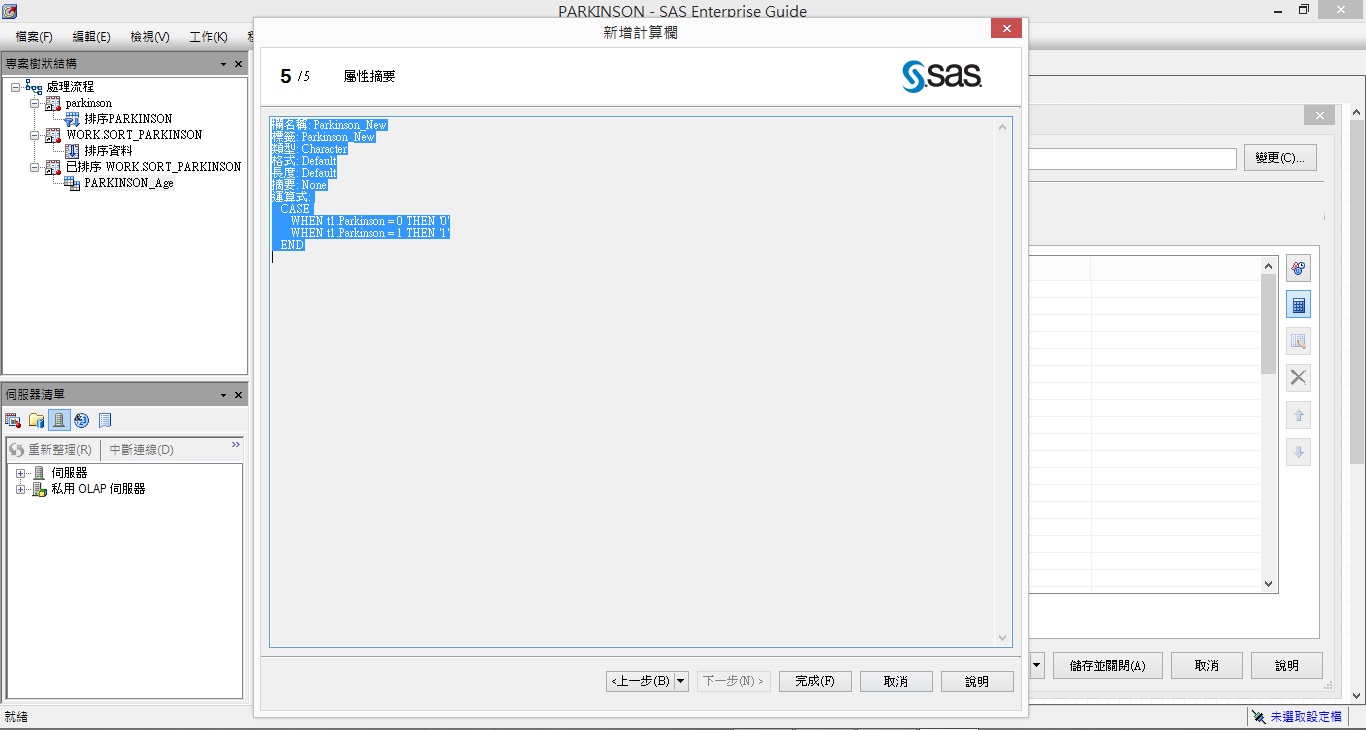
STEP3-7. 在選取資料最下方可以看到上面步驟中所建立的新變項。
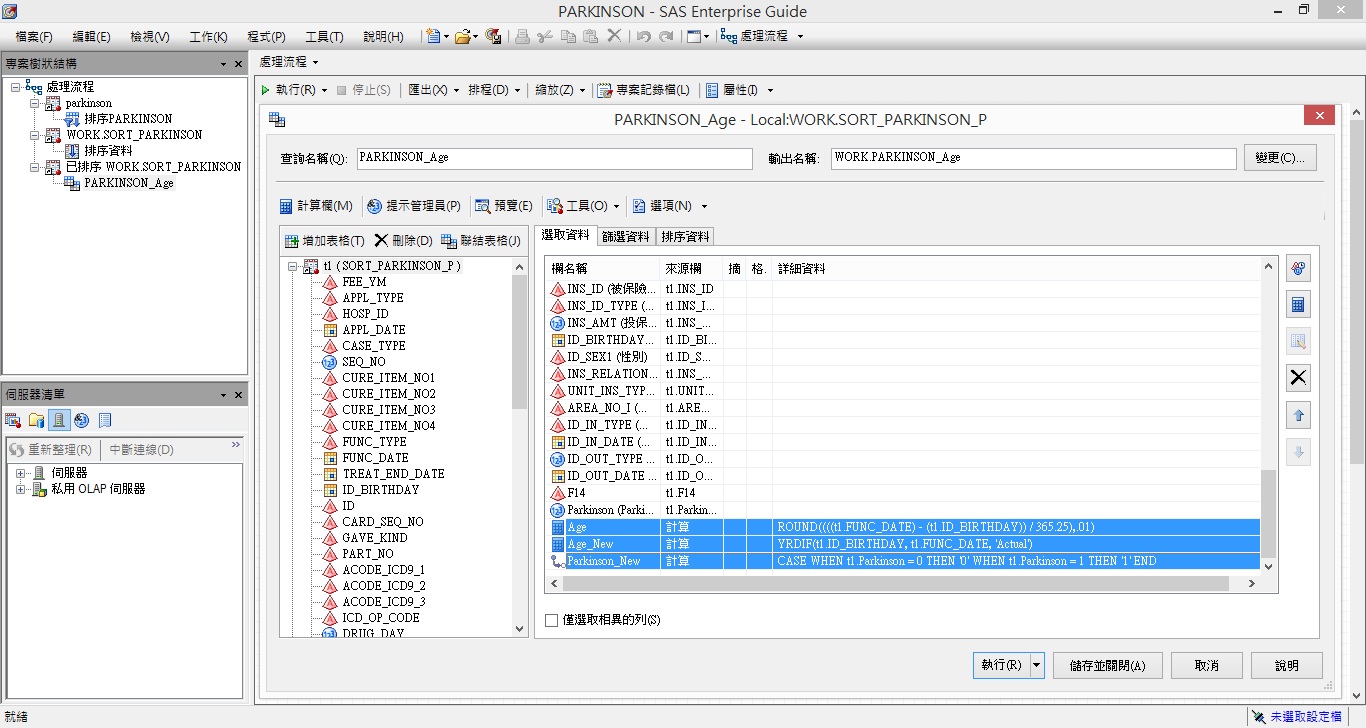
STEP3-8. 在”Parkinson_Age”資料之最右方可以看到上面步驟中所建立的新變項。
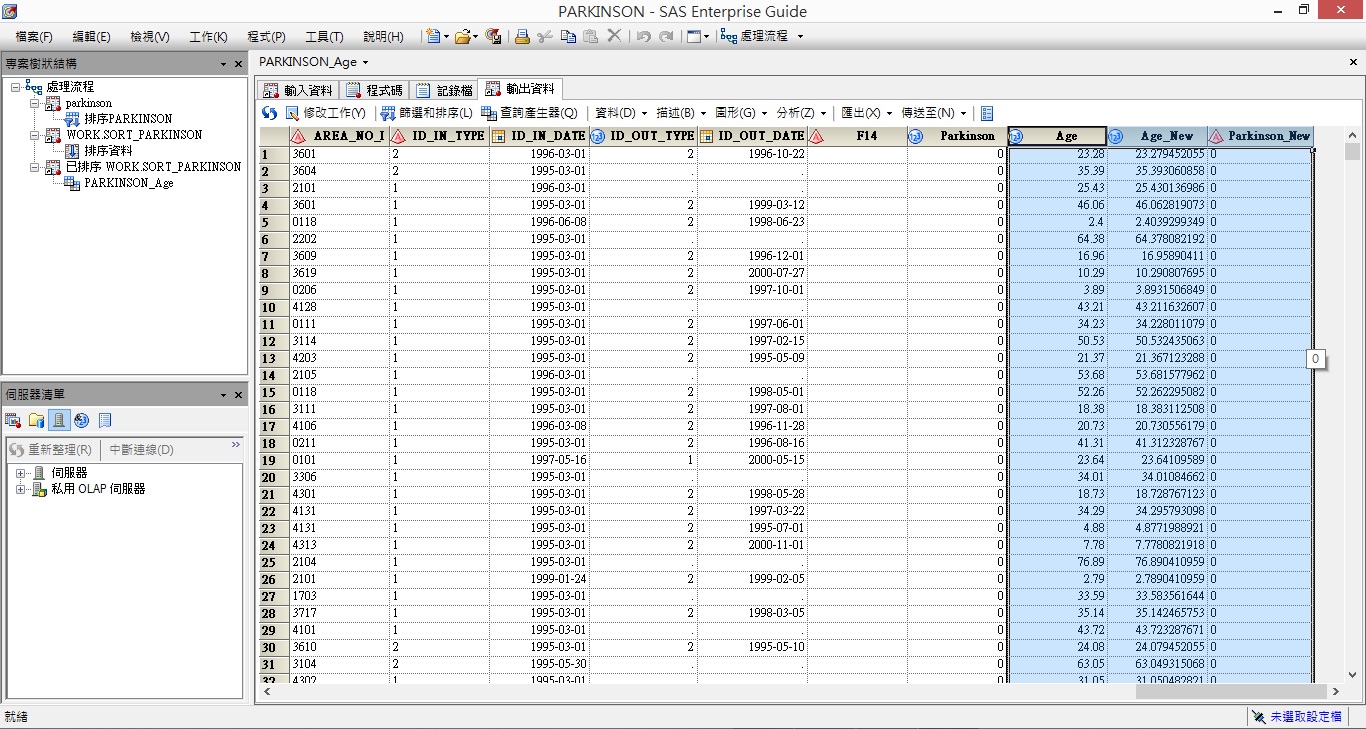
STEP4:帕金森氏症(Parkinson’s disease)患者其年紀、性別是否不同?風險為何?
②+③+④ ”T檢定、卡方檢定、羅吉斯迴歸”
STEP4-1-1. 在開啟之”Parkinson_Age”資料上方點選”分析(Z)”➜進入”ANOVA(A)”中的”t檢定(T)”。
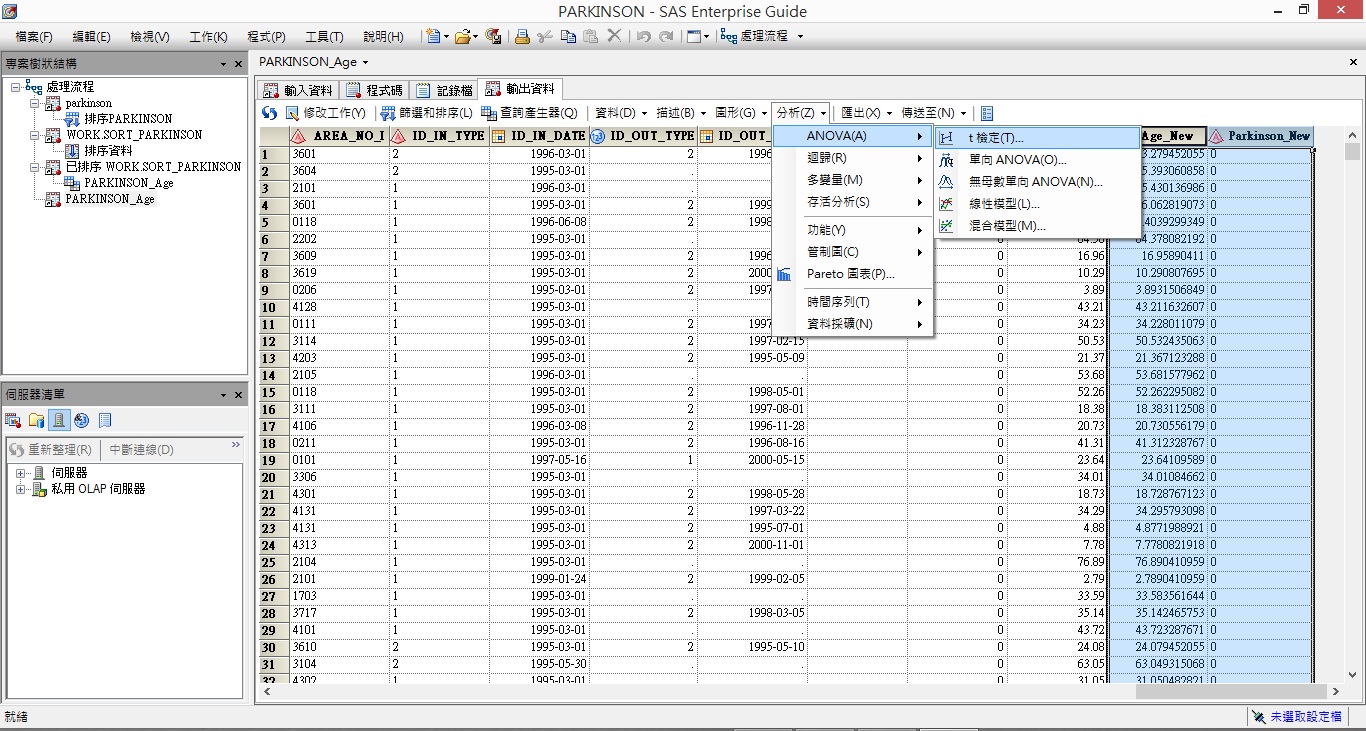
STEP4-1-2. 在”t檢定類型”裡面選擇”雙樣本(T)”。
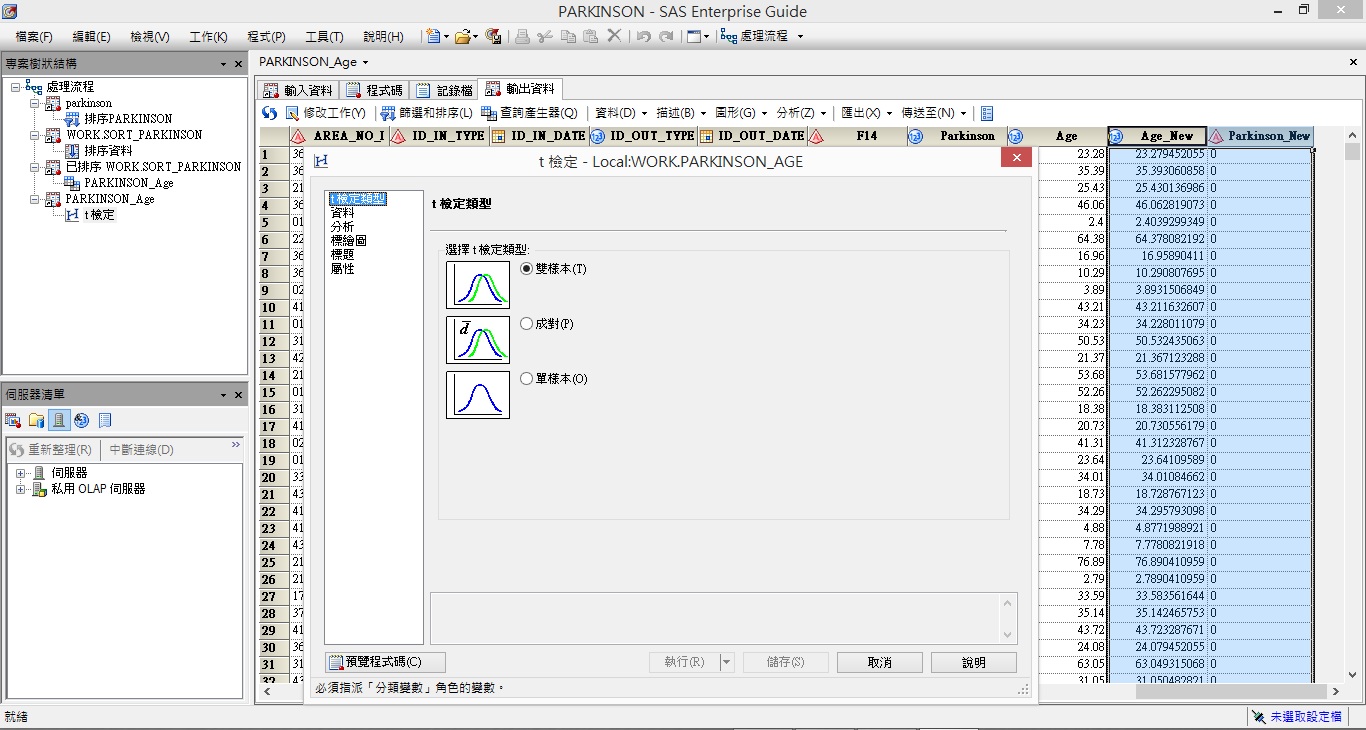
STEP4-1-3. 在”資料”裡面”工作角色(T)”中的”分類變數”(類別變項)點選Parkinson_New進入;”分析變數” (連續變項)點選Age進入。
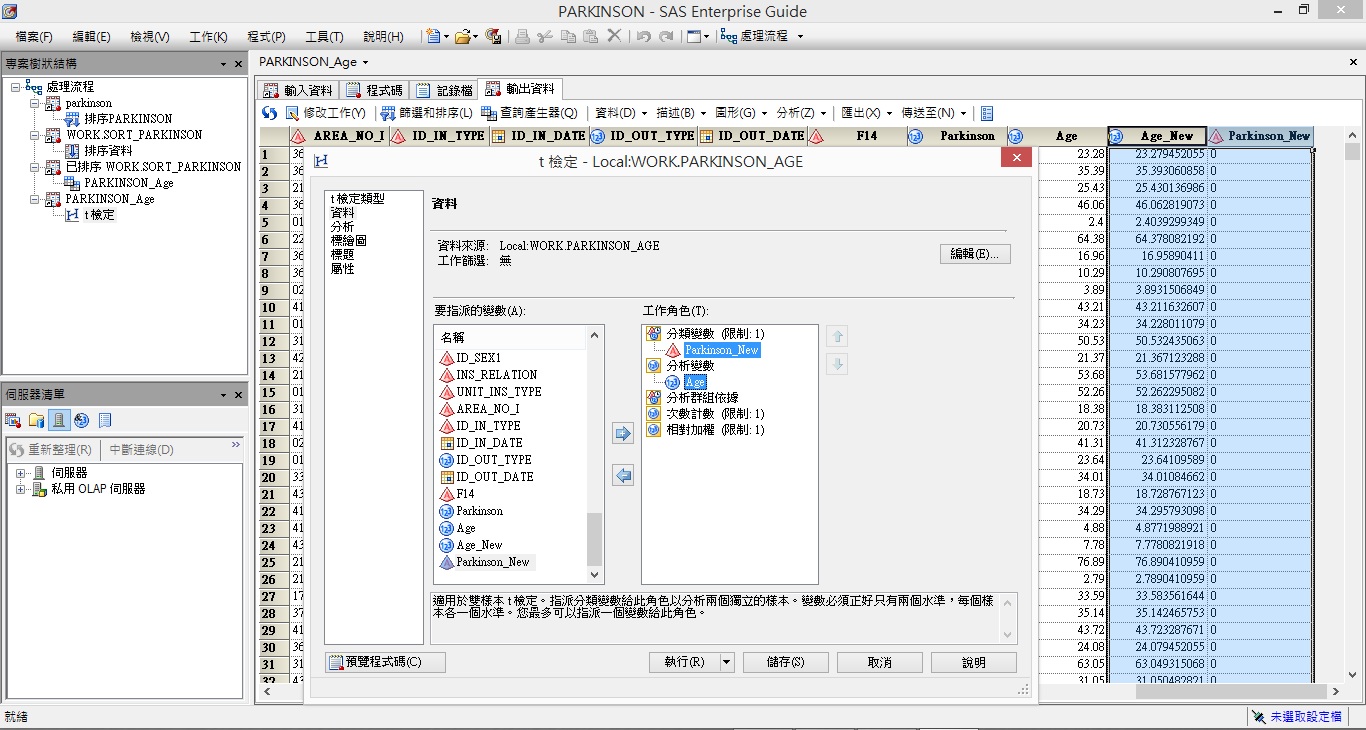
STEP4-1-4. 在”分析”裡面毋須變動原始雙尾設定。
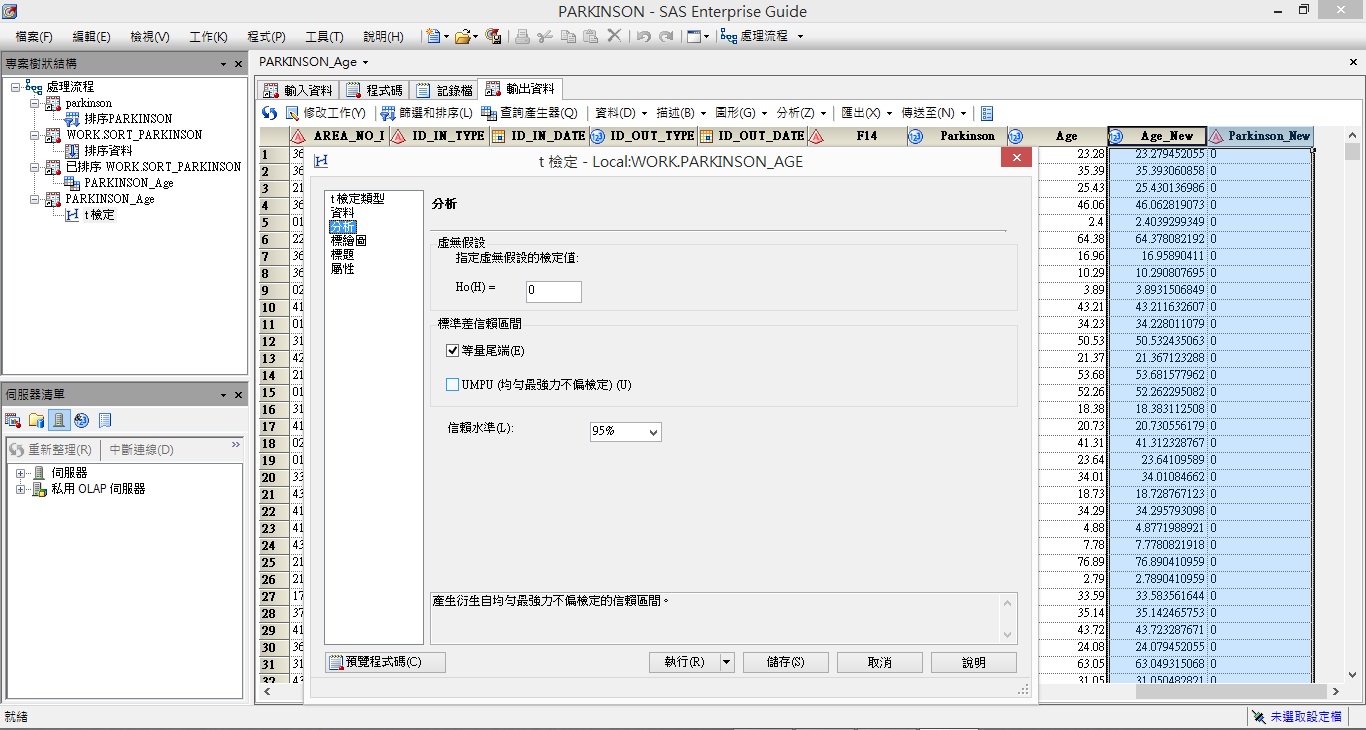
STEP4-1-5. 在”標繪圖”裡面勾選所有選項➜點選”執行(R)”。
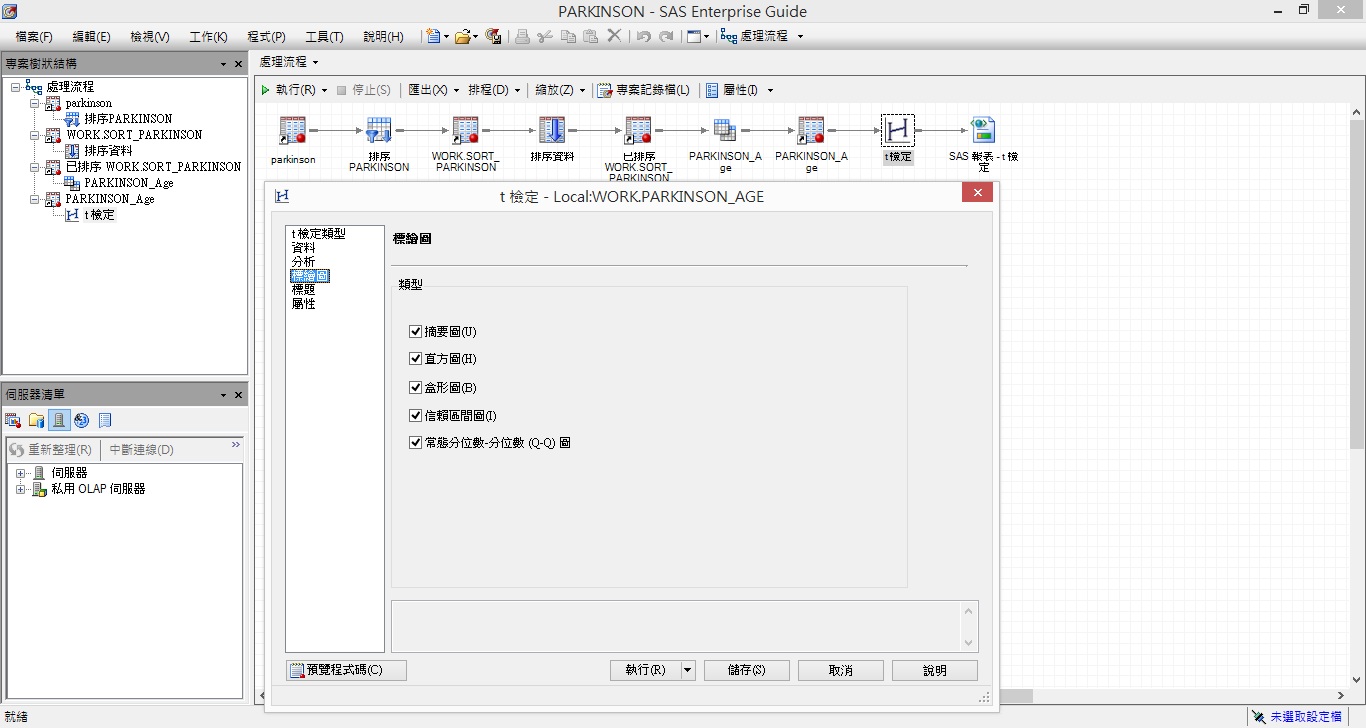
STEP4-1-6. ”T檢定”有無疾病與其年齡差異結果分析如下。具統計上顯著差異P<0.0001!
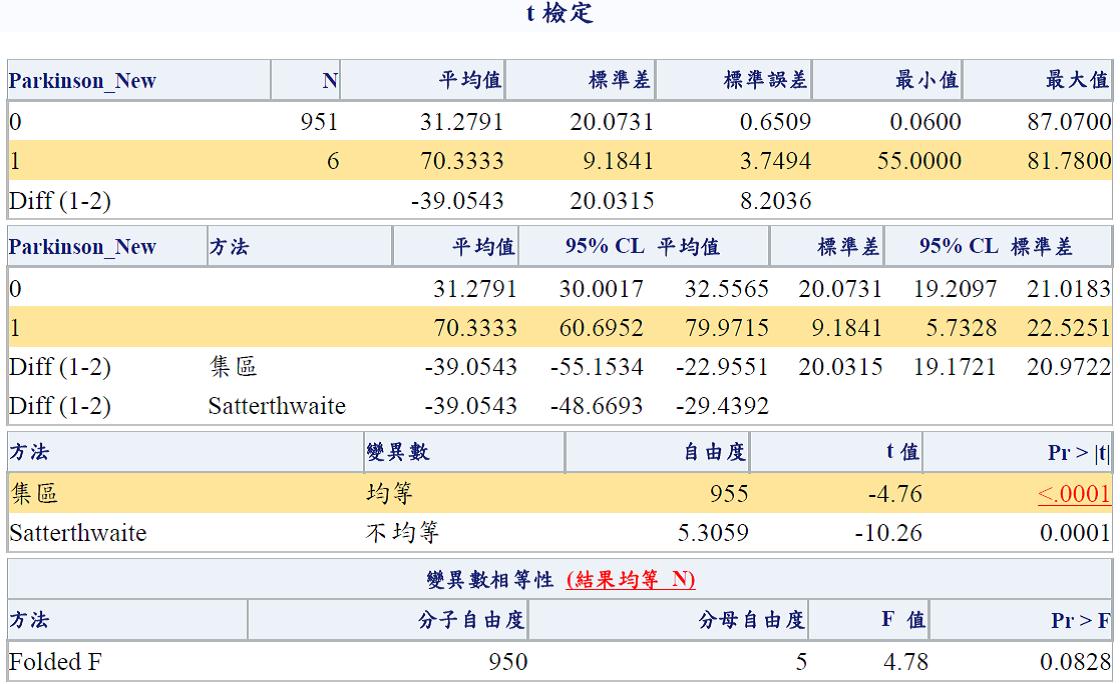
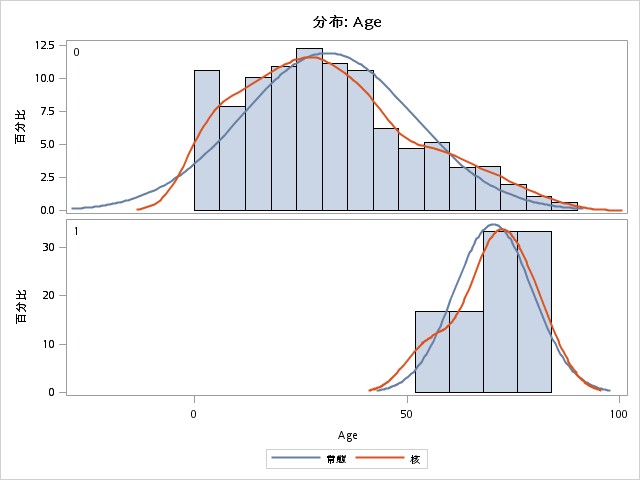
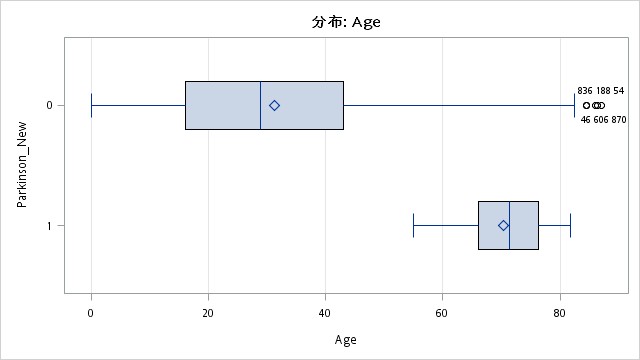
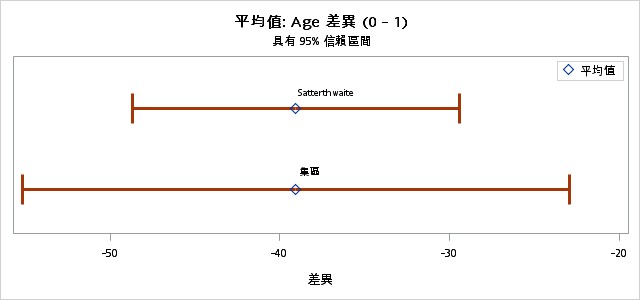
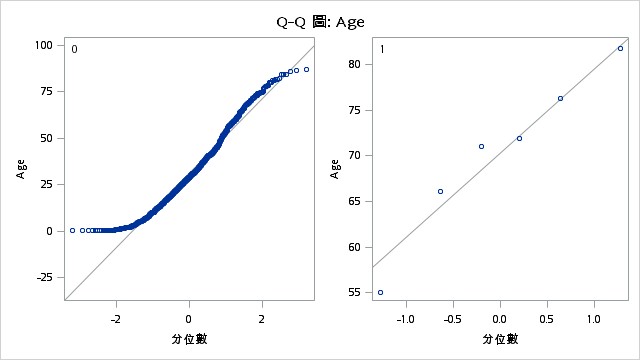
STEP4-2-1. 在開啟之Parkinson_Age資料上方點選”描述(B)”➜進入”表格分析(A)”-即為卡方檢定。
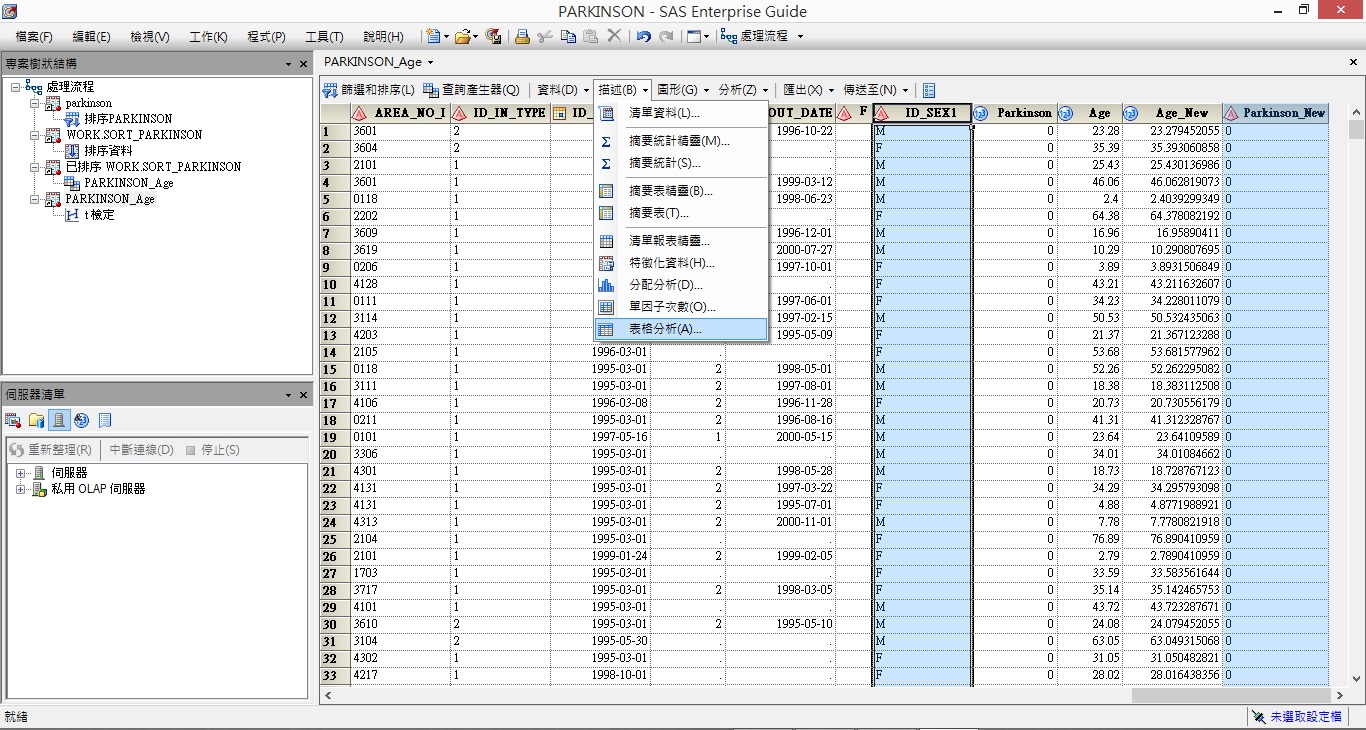
STEP4-2-2. 在”資料”裡面”工作角色(T)”中的”表格變數”(類別變項)點選Parkinson_New與ID_SEX1進入。
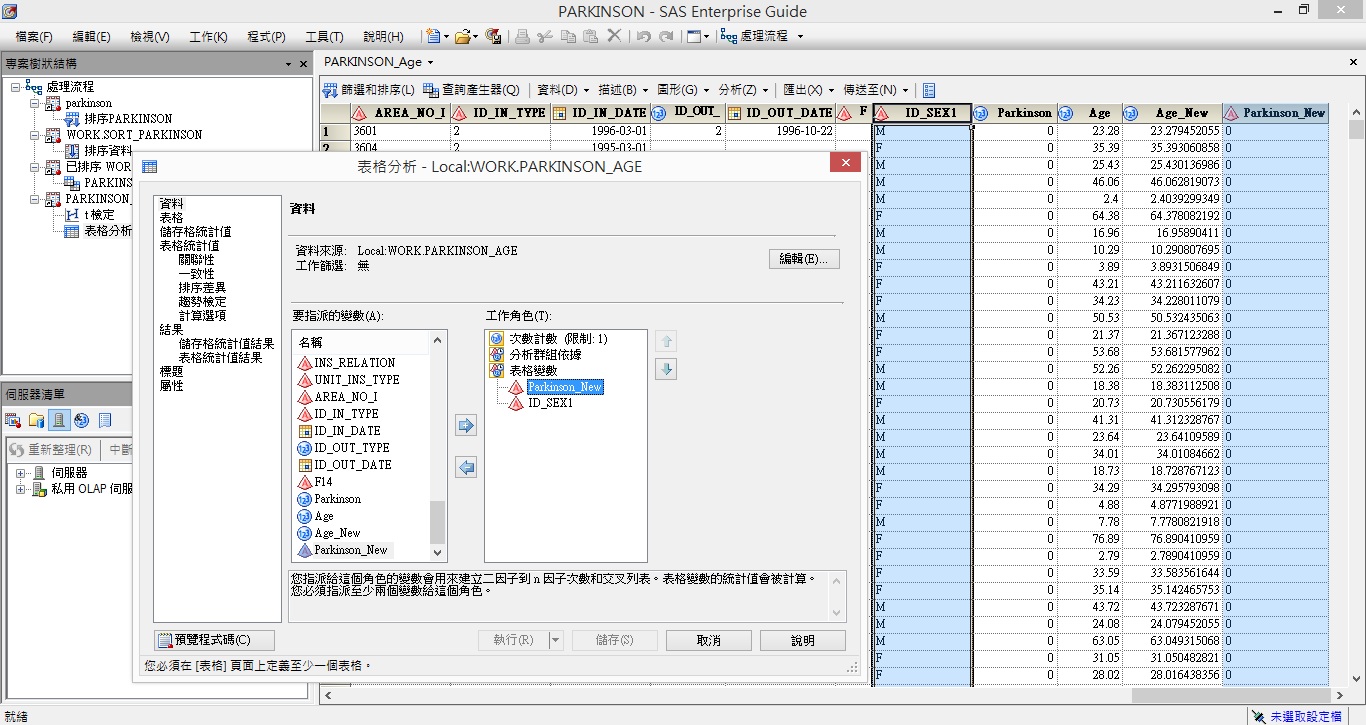
STEP4-2-3. 在”表格”裡面右側”預覽”需<將變數拖放置此處>,拖曳著Parkinson_New與ID_SEX1分別進入表格上側與左側。
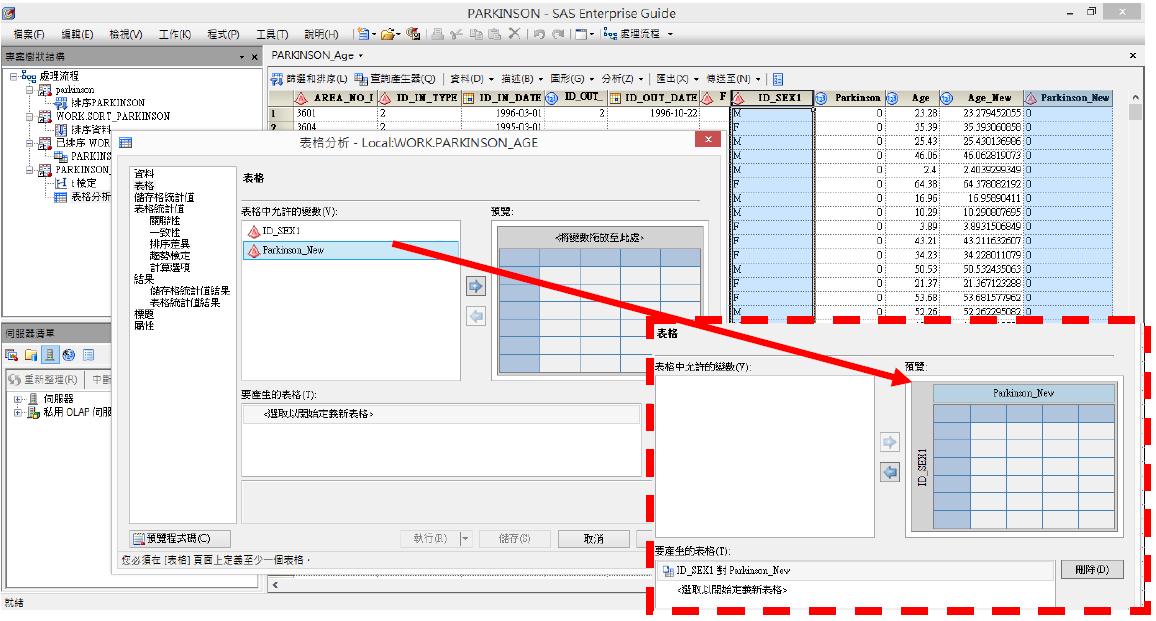
STEP4-2-4. 在”儲存格統計值”裡面勾選”列百分比(W)”、”欄百分比(U)”、”儲存格次數(F)”。
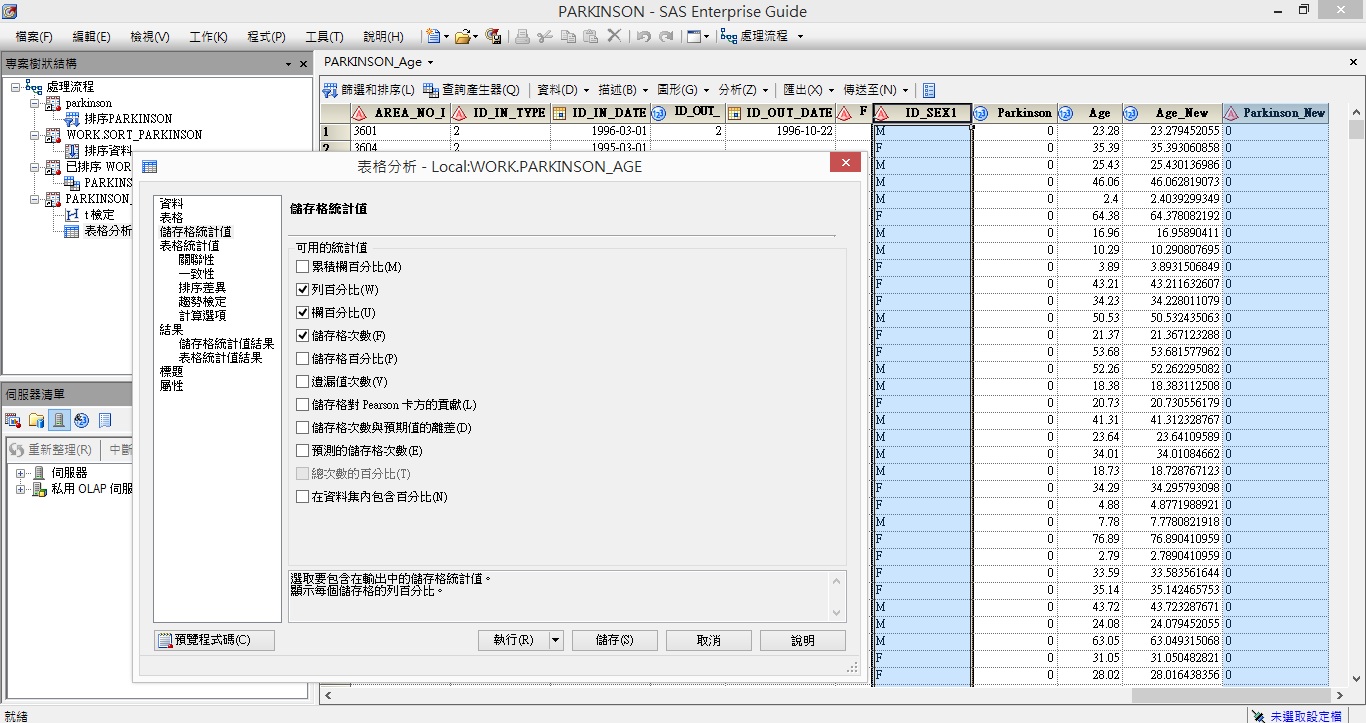
STEP4-2-5. 在”表格統計值”下面的”關聯性”裡面勾選”卡方檢定”➜點選”執行(R)”。
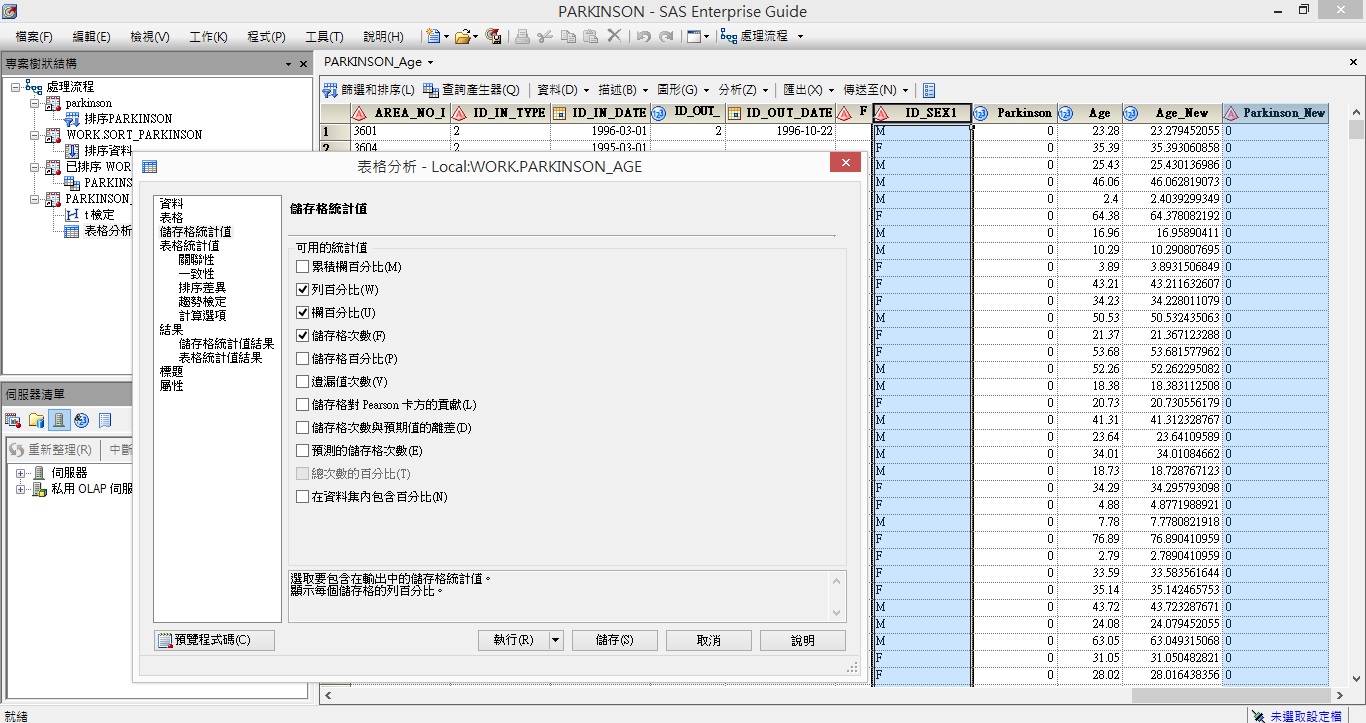
STEP4-2-6. ”卡方檢定”有無疾病與其性別差異結果如下。儲存格之 50% 預期的計數小於5 ,卡方可能不是有效的檢定;改採用 Fisher 精準檢定,具統計上顯著差異P=0.0308!
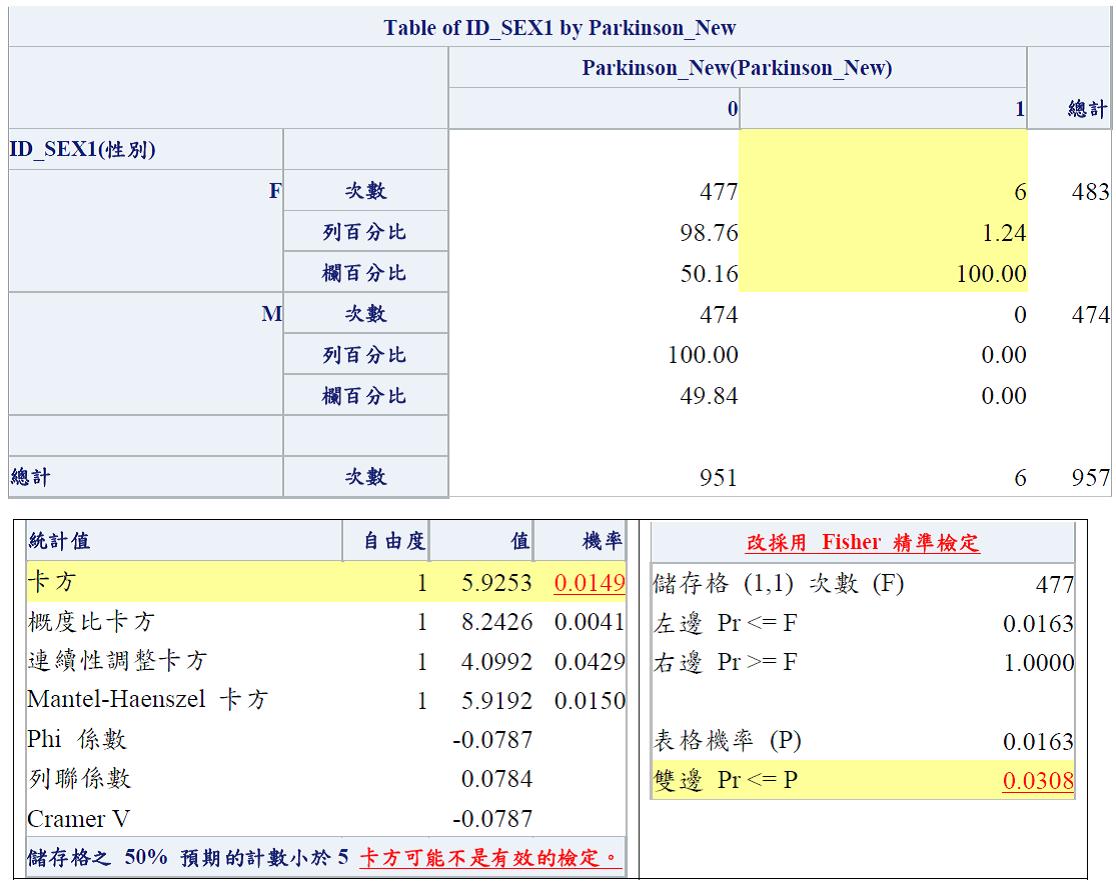
STEP4-3-1. 在開啟之Parkinson_Age資料上方點選”分析(Z)”➜進入”迴歸(R)”➜裡面的”羅吉斯迴歸(S)”。
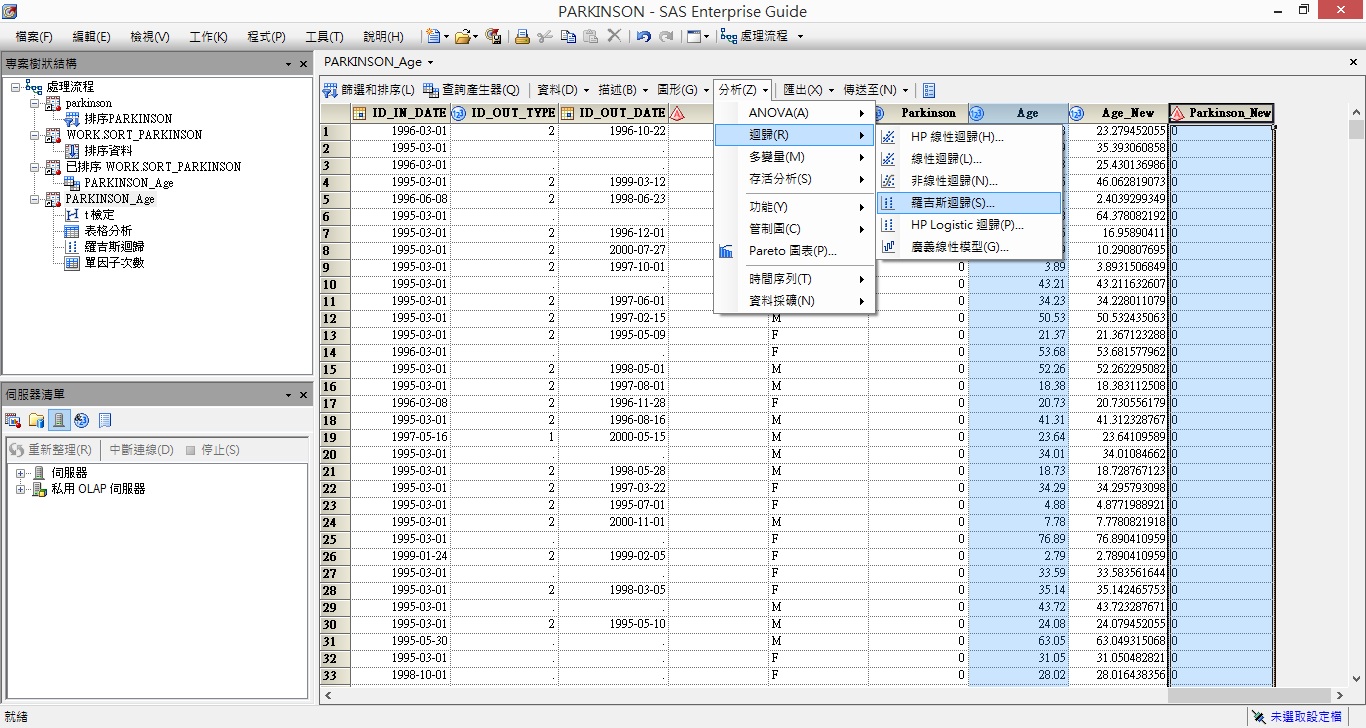
STEP4-3-2. 在”資料”裡面”工作角色(T)”中的”應變數”(類別變項Y)點選Parkinson_New進入;”屬量變數” (連續變項X)點選Age進入。
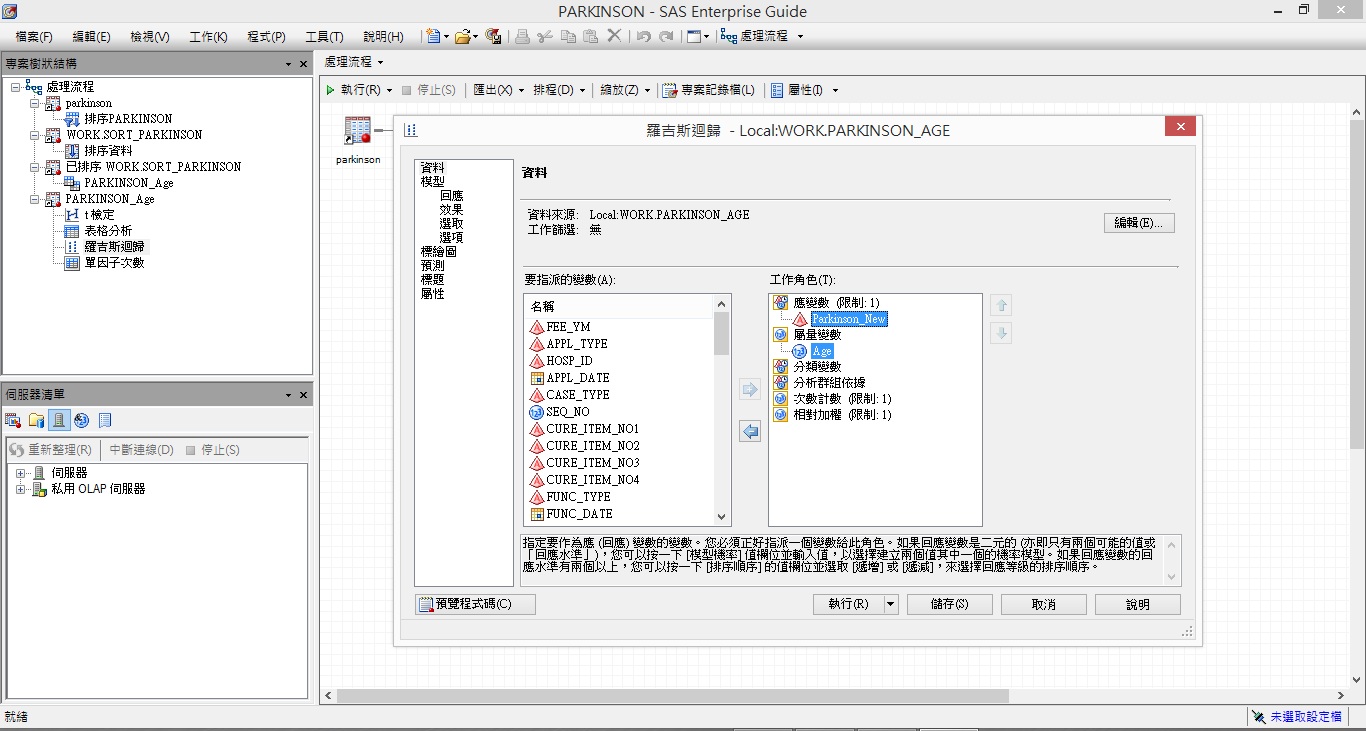
STEP4-3-3. 在”模型”裡面”回應類型(E)”選擇”二進位”(對數優劣比Odds的概念)➜在Parkinson_New的回應水準(L)點選疾病的代表”1”進入”符合模型至層級(F)”。
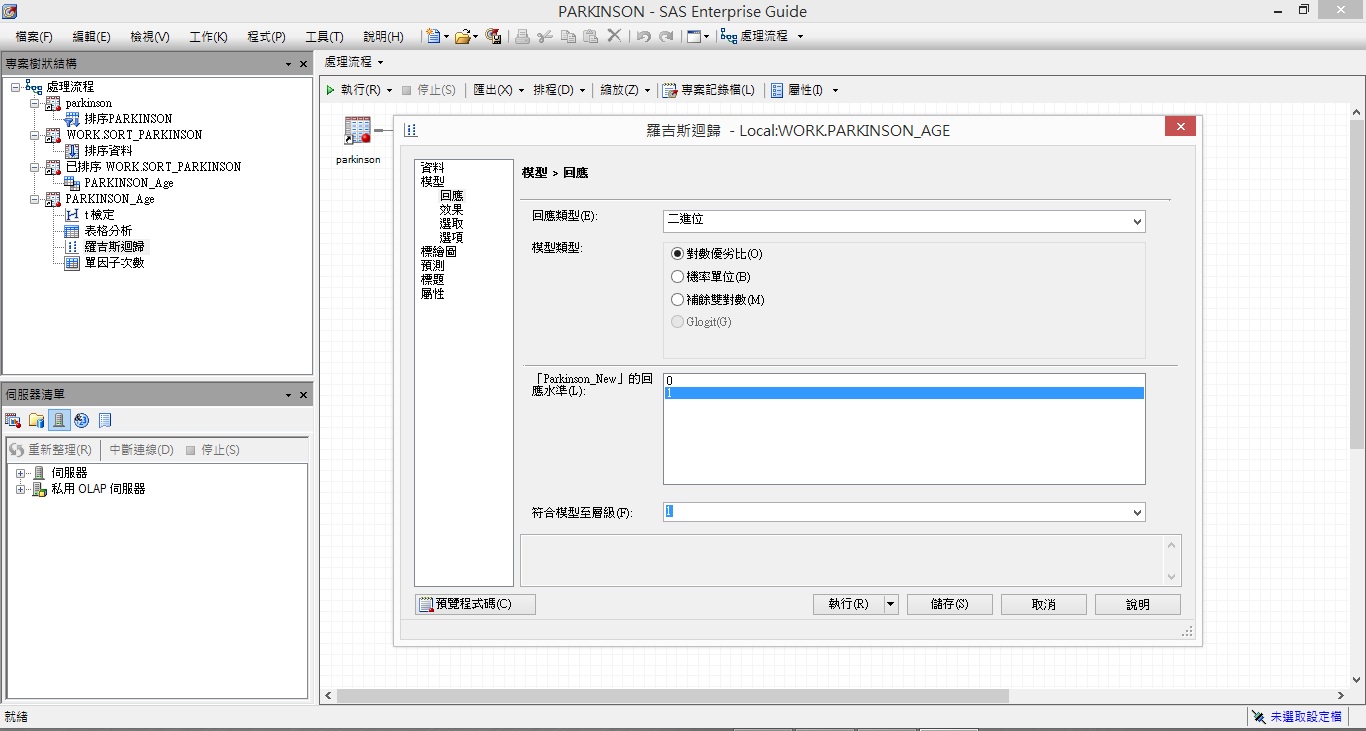
STEP4-3-4. 在”模型”裡面”效果(E)”選擇左方的”類別及屬量變數(V)”裡面之變數”Age”&同時點選”主要(M)”之效果鍵➜使之進入右方的”效果(E)”。
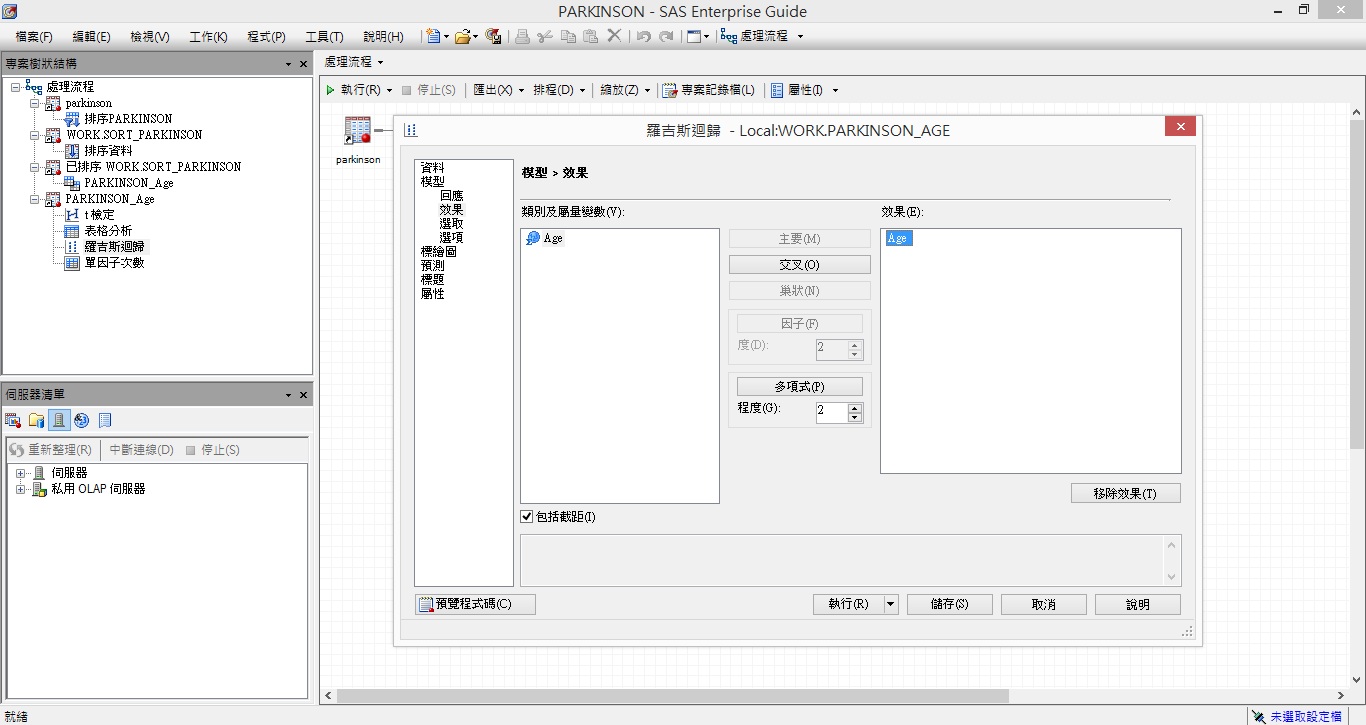
STEP4-3-5. 在”模型”裡面”選項”勾選”模型符合評估”內部”Hosmer及Lemeshow配適度檢定(H)”、勾選”信賴界限”內部的”參數Wald(W)”與”條件勝算比Wald(A)”、信賴水準(E)95%。
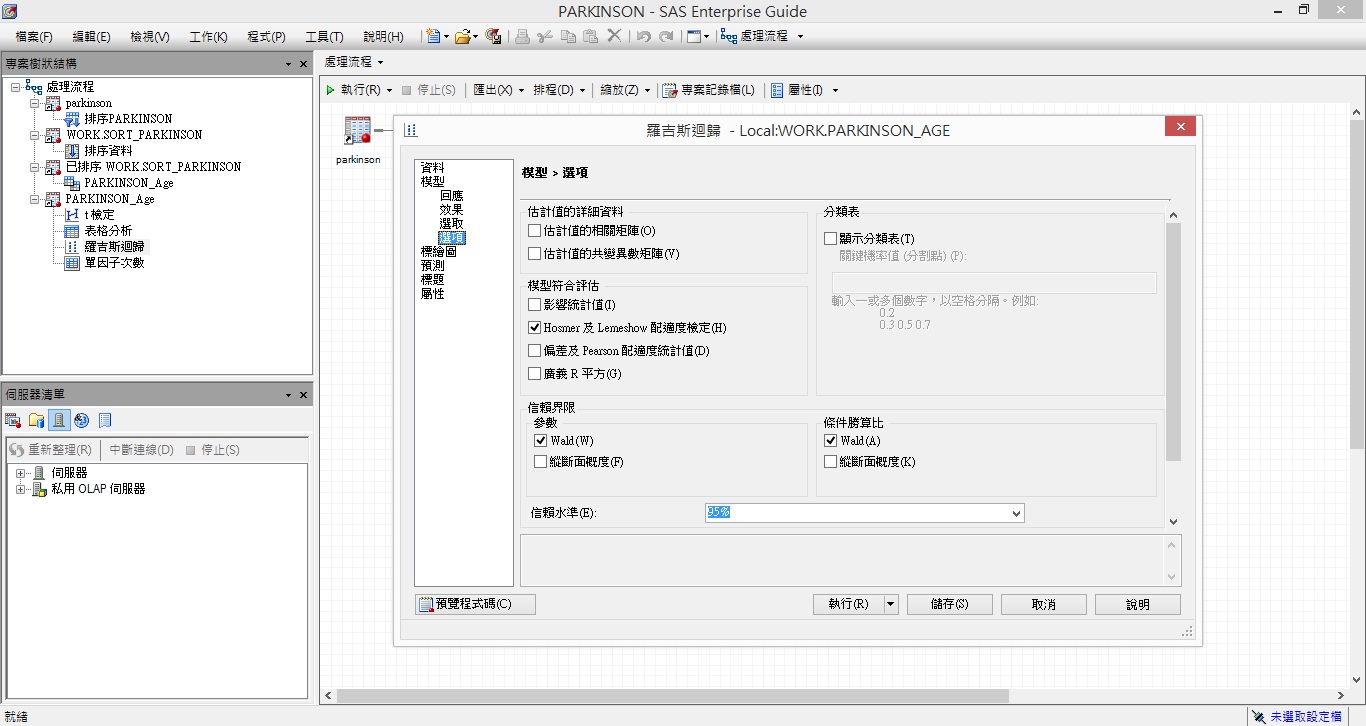
STEP4-3-6. 在”標繪圖”裡面勾選”顯示迴歸分析圖(H)”以”目前資料選取的所有適用標繪圖(A)” ➜點選”執行(R)”。
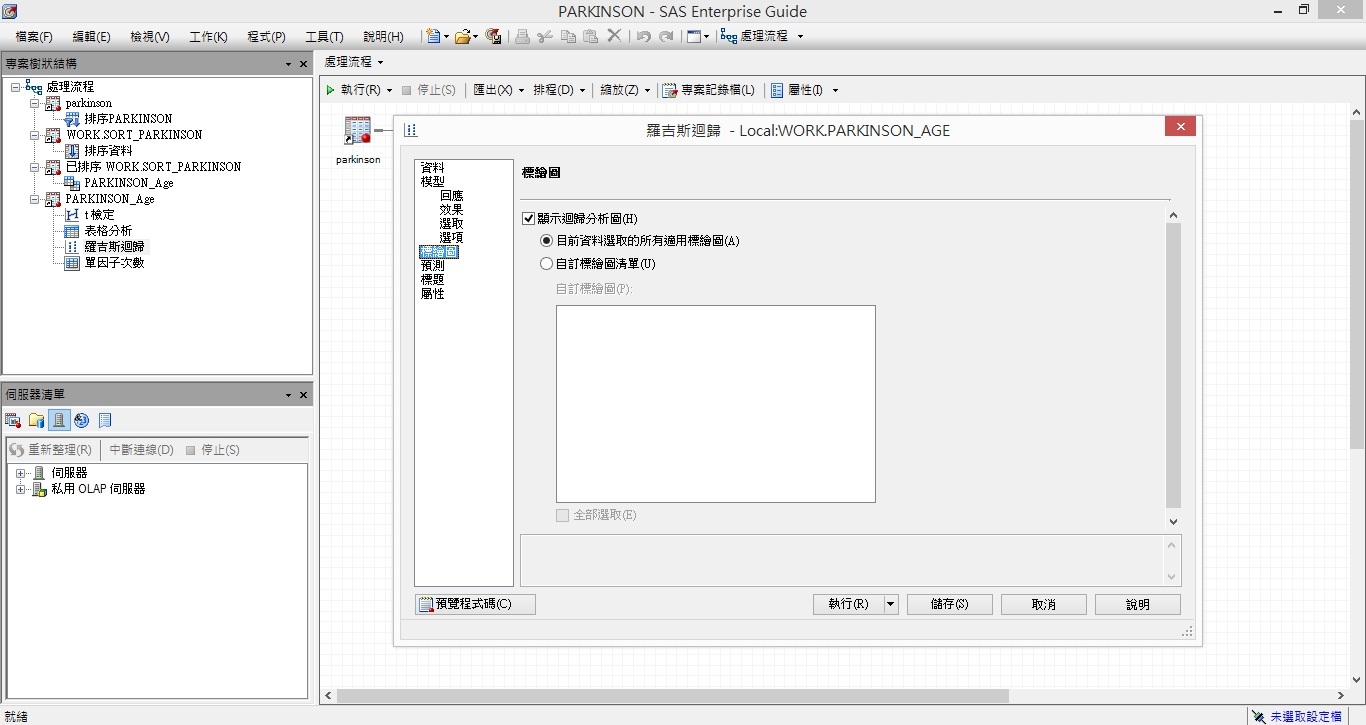
STEP4-3-7. 在”羅吉斯迴歸檢定”有無疾病與其年齡風險相關分析如下。OR=1.111倍與 95%C.I=1.046-1.179,具統計上顯著差異P=0.0006。
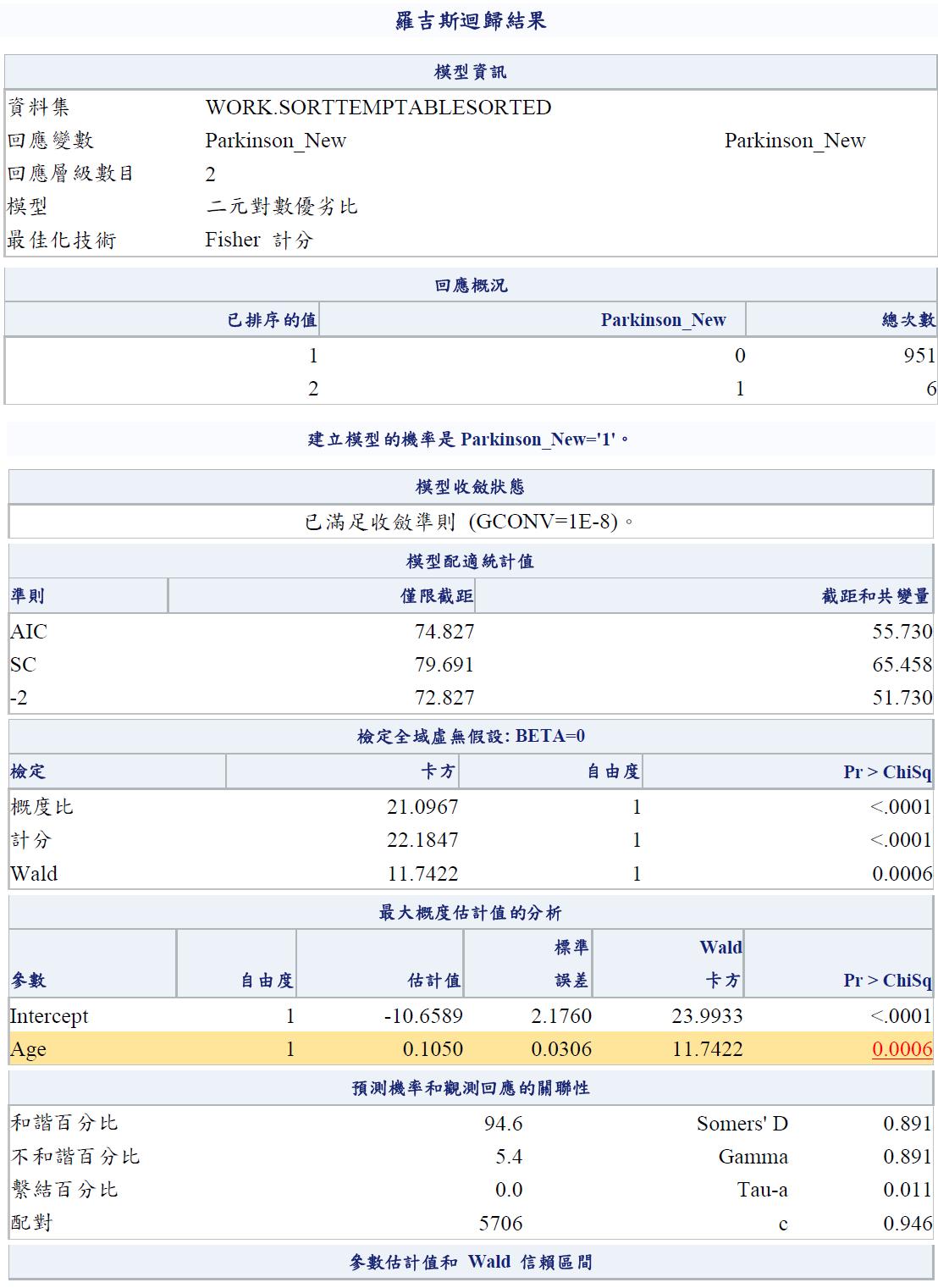
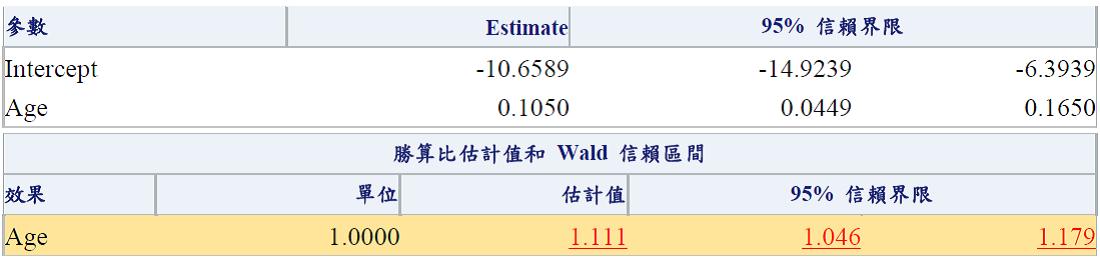

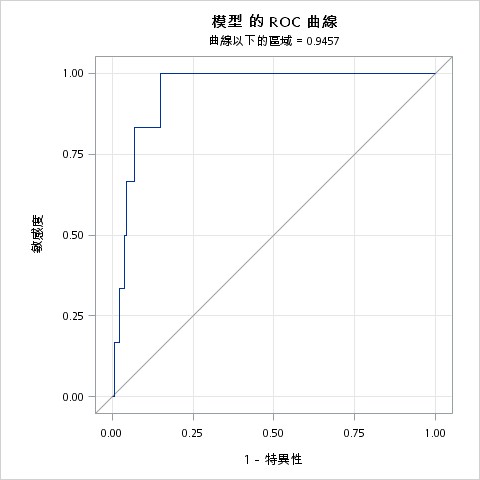
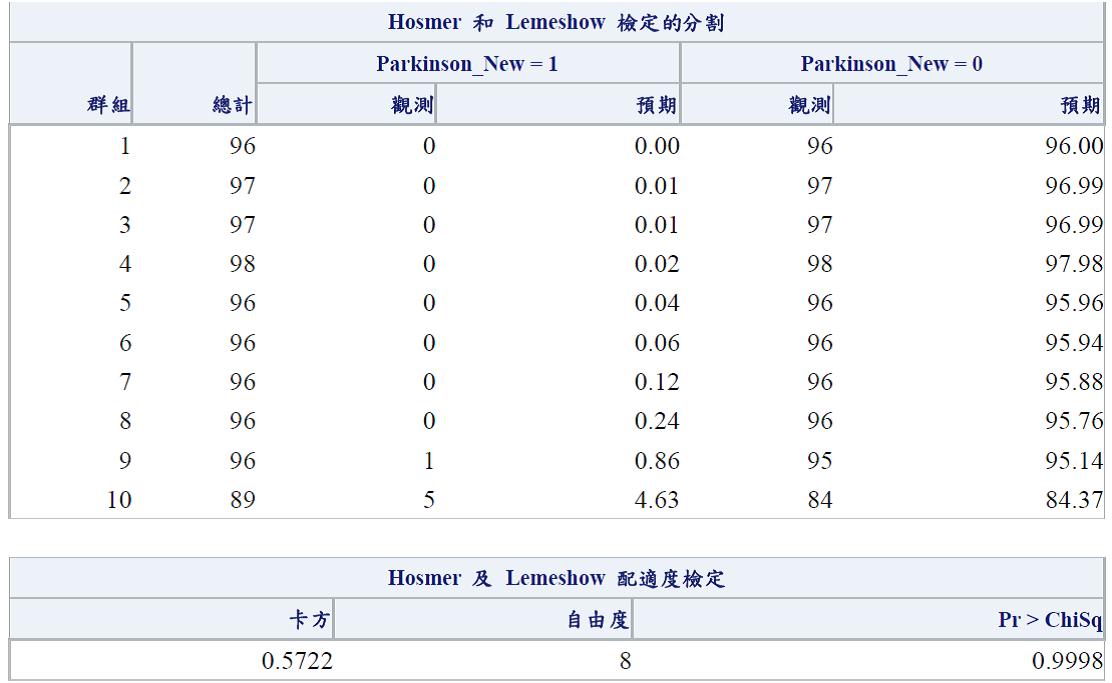
其他眾多統計應用方法也可以參閱: “SAS知識+ 實戰演練”
Tags
